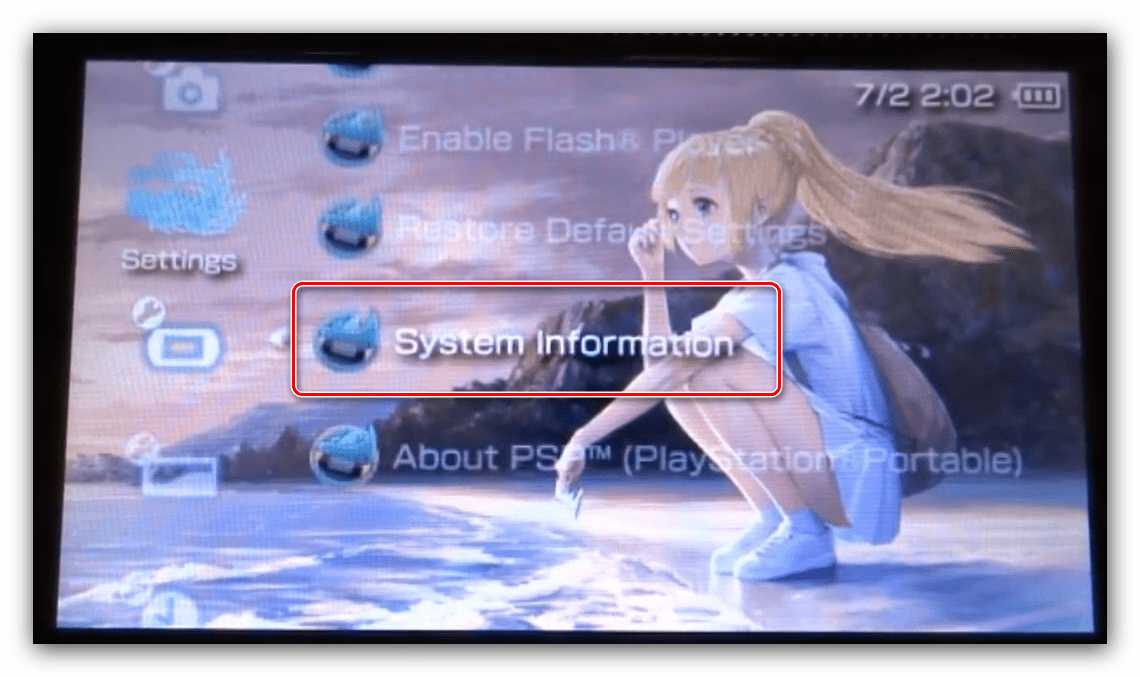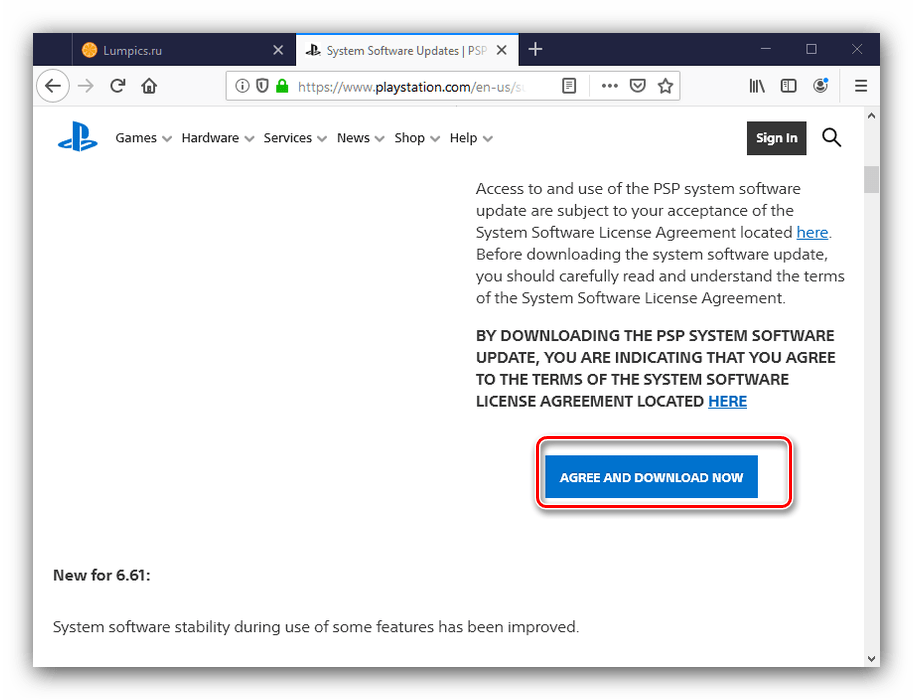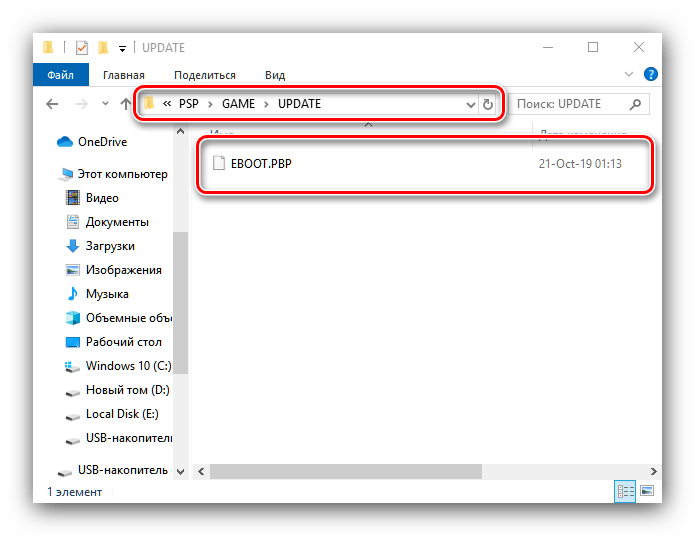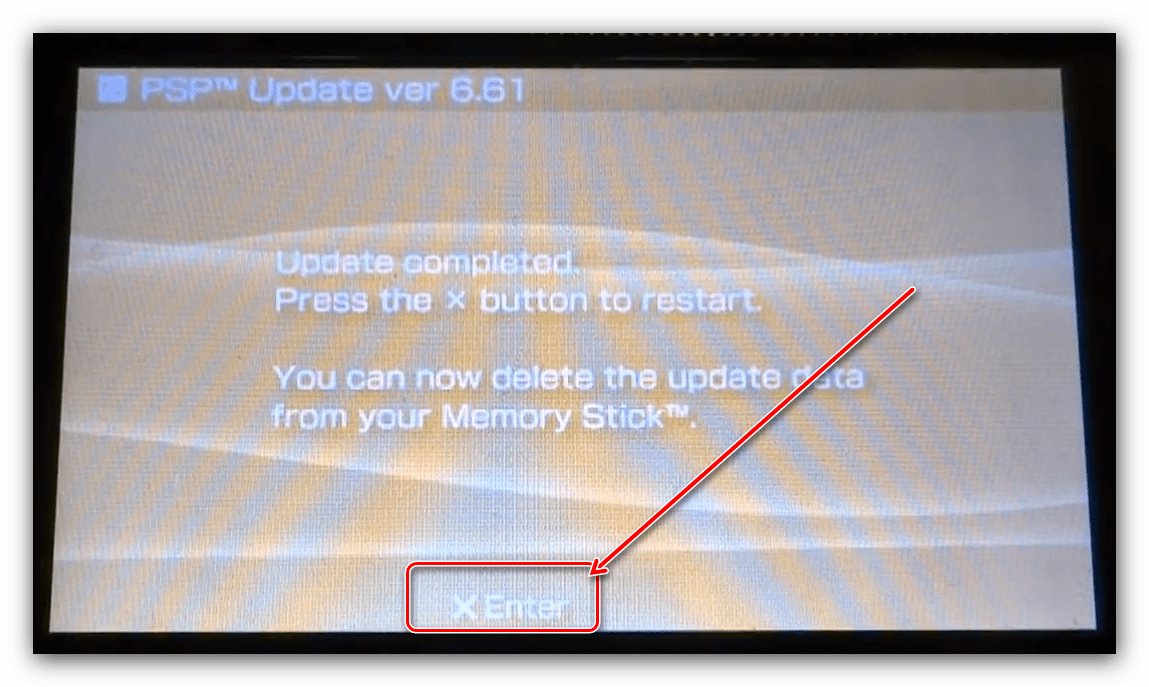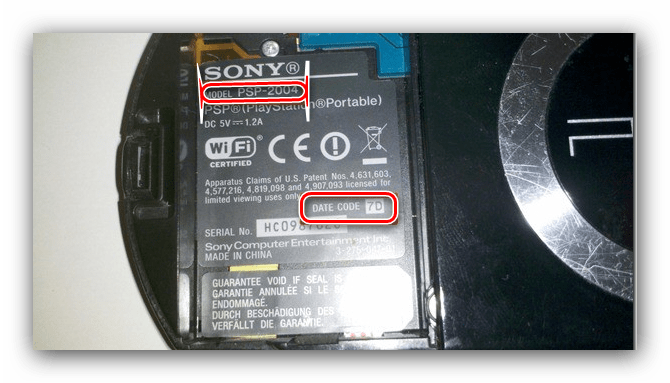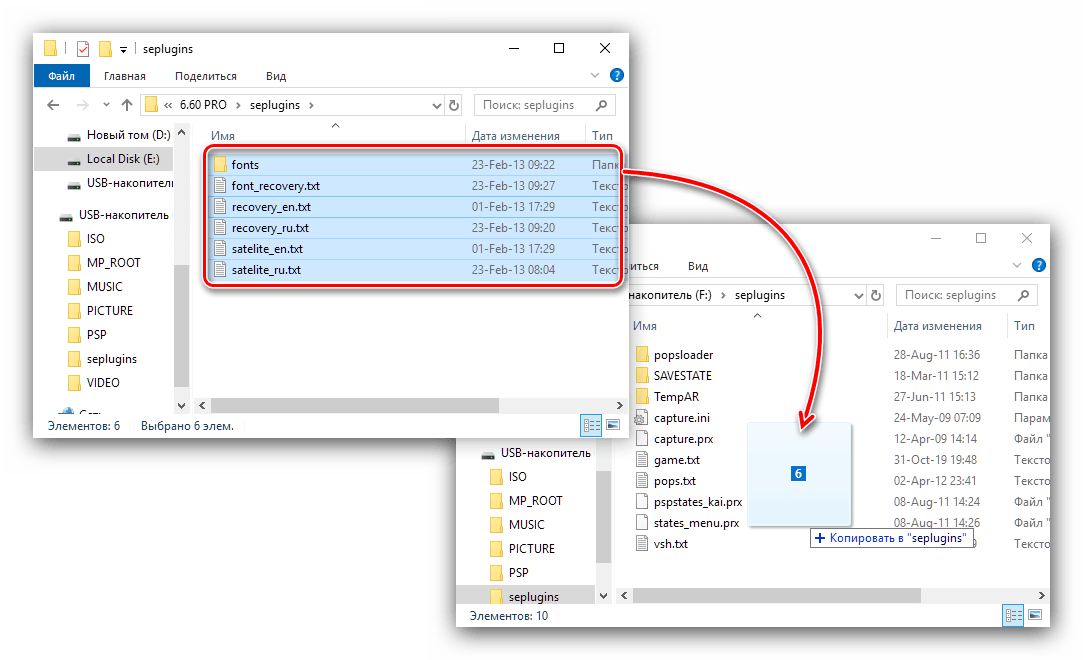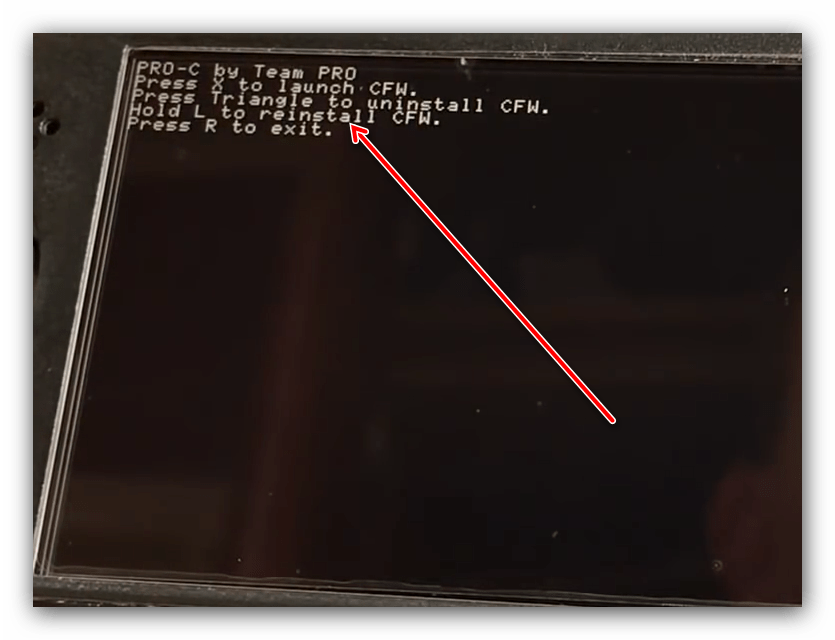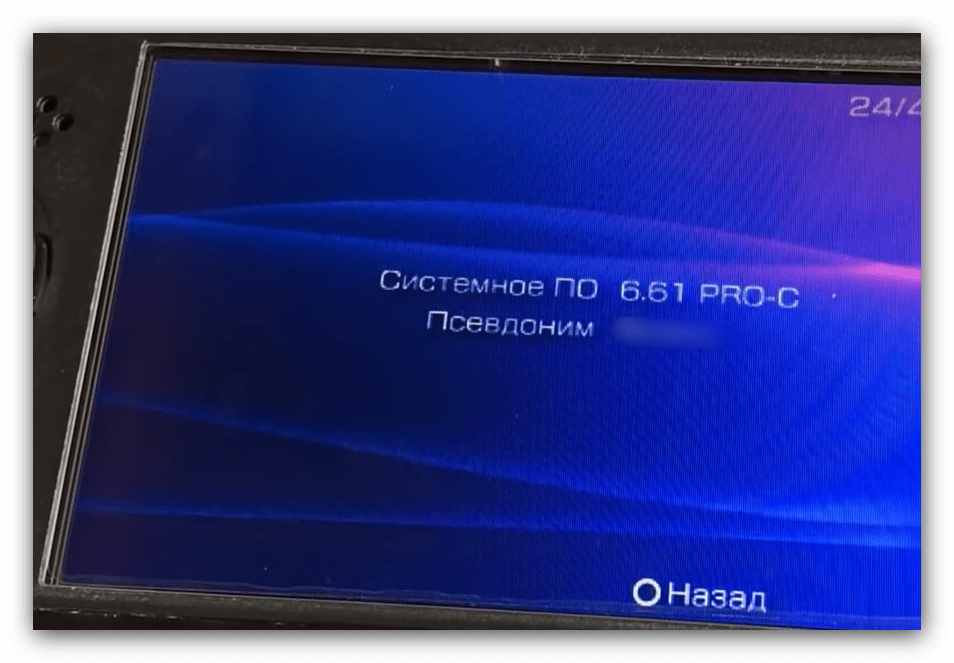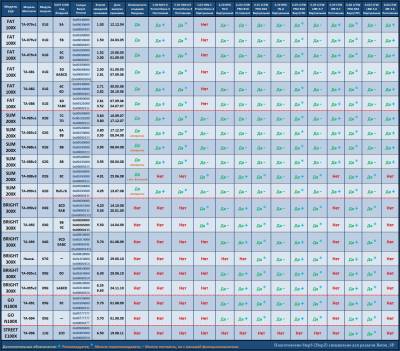Как прошить псп
Как прошить псп
Где скачать прошивку и как правильно прошить Sony PSP
Многие слышали о портативных игровых приставках. Одной из самых популярных представительниц портативных консолей является PSP или Sony PlayStation Portable. Диски на неё уже перестали продаваться в магазинах, а покупать с рук их весьма дорого, поэтому люди всё чаще прошивают свою приставку PSP для того, чтобы можно было устанавливать любые игры.
Зачем прошивать PSP и что это даёт
Всего есть два вида прошивки — заводская и кастомная. С заводской все понятно – эта официальное программное обеспечение, установленное на заводе и обновляемое легально и официально.
Кастомная или CFW служит для запуска игр и другого контента скачанного с интернета. Кастомную можно разделить на две группы, постоянную и виртуальную. Постоянная будет работать в независимости от того выключалась ли консоль, но такой вид работает не на всех версиях приставки.
Виртуальная будет слетать после выключения приставки, а при следующем запуске её нужно снова устанавливать. Для этого на карте памяти сохраняется специальный эмулятор, запуская который всё будет устанавливаться заново. Плюс такого вида заключается в том, что он универсален и подойдёт для каждой модели.
Возможные последствия
Во время или после установки кастомной прошивки ПСП могут возникнуть ошибки, а иногда и вовсе приставка может превратиться в «кирпич». Такое может произойти в результате неправильного выполнения инструкций при установке прошивки. Ещё частой проблемой превращения в «кирпич» является разрядка аккумулятора во время установки. Чтобы избежать данной проблемы, рекомендуется зарядить аккумулятор минимум на 50%. Нанести вред консоли можно и при неправильном выборе прошивки. Давайте рассмотрим разные версии PSP и подходяще к ним программное обеспечение:
Подписи после цифр версии могут обозначать последовательность выхода, тип прошивки или просто название, которое дал ей разработчик.
Подготовка
Перед началом установки прошивки нужно подготовить всё необходимое, а именно:
Для того чтобы сбросить консоль до заводских настроек, потребуется:
Чтобы отформатировать карту памяти, нужно:
На данный момент в интернете очень много различных прошивок. Мы рассмотрим универсальную прошивку для всех моделей версии 6.60/6.61 PROMOD. Скачать прошивку PSP можно на 4PDA или других техно форумах. Нужно скачать файлы установки на компьютер, а после переместить их в корень карты памяти (если модель go, то во внутреннее хранилище).
Процесс прошивки
После подготовки к прошивке ПСП нужно проверить заряд батареи он должен быть не менее 50%. Также перед началом установки лучше подключить зарядное устройство и не вынимать его до конца. Теперь перейдём к самому процессу установки прошивки на PSP:
Для того чтобы программа виртуализации не слетала при выключении необходимо:
После всех проделанных действий приставка будет готова к запуску игр скачанных с интернета.
Какие PSP можно прошить. Как отличить прошиваемую модель
PSP – портативная игровая консоль, завоевавшая в свое время миллионы фанатов. Владелец этого устройства может играть в различные игры, смотреть видео и слушать музыку, находясь в любом месте — будь то помещение или открытое пространство.
PlayStation Portable позволяет скоротать минуты и часы во время перелетов, в транспорте, в очереди, в учебных заведениях и в перерывах на работе.
Что дает прошивка PSP
Чтобы не платить за игры для далеко не новой консоли, была создана «прошивка».
В наших мастерских производится прошивка PSP . Вы можете смело довериться многолетнему опыту наших специалистов. Звоните и записывайтесь!
Прошивка имеет 2 аббревиатуры: OFW и CFW.
OFW – официальное ПО, которое устанавливается на заводе.
CFW – кастомная прошивка, предназначенная для запуска игр и приложений, бесплатно скачанных из интернета. Она создается разными сторонними разработчиками: программистами, хакерскими сообществами и другими лицами, которые не относятся к Sony.
Простыми словами, кастомная прошивка – это программа для взлома консоли. Она значительно расширяет возможности стандартной ОС, добавляя функции, ранее не доступные при использовании официального программного обеспечения.
Если прошить PSP, диски будут работать, как и прежде.
Для начала нам нужно разобраться с видами кастомной прошивки. CFW может быть двух типов: виртуальная и постоянная.
Виртуальная прошивка часто при перезагрузке консоли «слетает», то есть частично удаляется из памяти. Узнать, что прошивка не работает, можно войдя в библиотеку с играми. Если список игр и приложений пуст – значит нужно запустить взлом заново.
Чтобы вернуть функционал CFW, необходимо хранить на карте памяти специальный «пусковой» файл. Как только вы его запустите, экран несколько раз может включиться и выключиться, а потом все игры будут вновь доступны.
Сделайте несколько копий пускового файла и храните их на разных устройствах: ПК, смартфон, USB-флешка. Если вы случайно отформатируете Memory Stick (карта памяти для PSP), при отключении прошивки вы с легкостью сможете ее восстановить.
Теперь рассмотрим, зачем прошивать PSP постоянной прошивкой. На самом деле причина, почему постоянная прошивка лучше виртуальной, кроется в самом ее названии.
Постоянная прошивка не слетает, поэтому, сколько бы раз вы ни перезагружали свою консоль, она все равно никуда не денется. В остальном обе прошивки абсолютно одинаковы.
Какие PSP прошиваются
За все время существования PlayStation Portable компания Sony выпустила 4 основные версии консоли: PSP 1000, PSP 2000, PSP 3000, PSP Go, PSP E1000.
Последняя цифра, которую вы можете видеть в модели вашей консоли – это регион, где она продавалась. Россия – 8, то есть у нас, чаще всего, встречается PSP 1008, 2008, 3008.
Раньше вопрос, как узнать, прошиваемая PSP или нет, был весьма актуален, однако сейчас ситуация изменилась. Все модели PSP прошиваемые. После апгрейда они получают одинаковые функции и возможности, без каких-либо ограничений.
Проверить версию OFW можно так:
На экране будет отображена одна из версий ПО: 6.20, 6.31, 6.35, 6.37, 6.38, 6.39, 6.60.
Версии прошивок PSP всегда «парные». Если на консоли установлена OFW версии 6.60, то CFW ставится 6.60 Pro или 6.60 LME. То есть, версия официального ПО должна быть совместима с кастомной.
Теперь немного о материнских платах. Чаще всего, тип CFW (виртуальная или постоянная) выбирается в зависимости от модели платы.
Узнать модель материнской платы можно 2 способами:
Программа с точностью 100% определяет версию платы. Ее можно запустить даже на непрошитой консоли.
Под крышкой привода может быть написан код, который потом нужно будет расшифровать, например, если написано IC6001 – значит плата ТА-081 или, если IC1003 — плата TA-082.
В интернете можно найти таблицу, где показано, какие версии платы каким способом прошиваются.
Если вы неправильно установите прошивку, можно получить «брик» («кирпич»), то есть консоль перестанет работать. Если вы сомневаетесь, что сможете правильно установить CFW, обратитесь в специальную мастерскую. Так вы сэкономите не только время, но и деньги, в случае, если что-то пойдет не так.
Прошивка или перепрошивка PSP
Компания Sony прекратила техническую поддержку консоли PSP, поскольку разработчики презентовали пользователям новую версию PlayStation Vita, сопровождающуюся расширенной функциональностью и характеризующуюся повышенной мощностью.
Всё внимание хакеров, их знания и практические навыки направлены на взлом именно PlayStation Vita, тогда как PSP была значительно раньше взломана, соответственно, была разработана кастомная прошивка.
PSP — это очень популярная и качественная консоль, которую полюбило множество пользователей
Самой последней версией PSP является прошивка 6.0. Можно уверенно заявить, что в будущем никто больше не увидит иной версии прошивки PSP.
Подготовка к прошивке
Прошивка PSP нуждается в подготовительной работе, от качества которой зависит конечный результат. Опытные пользователи делятся ценными рекомендациями не только, как прошить ПСП, но и как подготовиться к этому процессу.
Следуя этим советам, можно самому запросто установить кастомную прошивку, тем самым расширив функциональные возможности своей любимой консоли.
Что нужно сделать перед прошивкой
Очень важным правилом, которое распространяется практически на все действия, направленные на обновление версий любых устройств, является обязательная зарядка аккумулятора.
Если в процессе прошивки заряда аккумулятора не хватит, не только исключается успех, но и ещё можно спровоцировать «гибель» приставки. По этой причине не следует пренебрегать этой рекомендацией. Если заряд аккумулятора меньше 50%, обязательно подк лючите его к сети.
Теперь, когда с аккумулятором разобрались, проверьте, какая версия прошивки установлена на вашей консоли. Совсем не лишним будет её поднять до версии 6.0.
К сожалению, не всем удастся без проблем выполнить этот шаг. Если вы обладатель модели PSP300х, на которой установлена материнская плата TA-088 v.3, то вам придётся немного поусердствовать, поскольку производитель наградил эти модели мощной защитой. Как бы вы не старались, вам вряд ли удастся обновить прошивку до версии 6.0.
Хотя и расстраиваться повода тоже нет. Опытные мастера давно нашли выход из этой затруднительной ситуации. Нужно обновить консоль до версии 6.20, а затем прошить PSP кастомной прошивкой 6.20 Pro-C.
В сети можно легко отыскать патч «Permanent patch», который устанавливают сразу после обновления. Следует отметить, что не все мастера придерживаются мнения относительно целесообразности установки такого патча, поскольку в этом случае пользователь достаточно рискует больше никогда не повысить версию или нанести серьёзный вред консоли.
Можно считать себя счастливчиком, если в наличии у вас имеется консоль версий PSP 200X или (Slim)100X. Только очень важно, чтобы на них не была установлена материнская плата TA-088 v.3.
В этом случае можно воспользоваться иным вариантом, установив CIPL Flasher, благодаря этому приложению удастся легко обеспечить прошивке постоянство.
Постоянство для прошивки важно, поскольку в противном случае после перезагрузки системы, выключения приставки установленная прошивка ПСП может просто так слетать.
Процесс прошивки
Когда подготовительный этап вами пройден, можно переходить к непосредственным действиям, связанным с установкой кастомной версии на свою приставку.
Если до этого момента в этом направлении у вас не было практического опыта, важно получить информацию, как прошить PSP самому. Получить такую информацию несложно, когда практически везде возможен доступ в интернет. На тематических форумах такие проблемы активно обсуждают, опытные мастера раздают полезные советы. Посетив такие сайты, можно значительно обогатить свои познания, что позволит прошить консоль на максимально качественном уровне, сэкономив свои финансовые ресурсы.
Алгоритм установки прошивки
После того как теоретического материала было получено предостаточно, следует перейти к поиску архива с прошивкой. В этом также могут помочь форумы, на которых пользователи делятся ссылками для закачивания и предостерегают от посещения определённых сайтов, где вместо желаемого архива можно угодить непосредственно в «сети» вредоносного ПО.
После завершения скачивания архива, его нужно распаковать и поместить файл EBOOT.PBP на флешку. Эта флешка заранее должна быть отформатирована в файловую систему FAT. На ней создайте папку «PSP», открыв её, вновь создайте папку «GAME», а затем «UPDATE». Именно в эту папку «UPDATE» скопируйте и вставьте файл EBOOT.PBP, подготовленный заранее.
Теперь зайдите в настройки и отключите режим, обеспечивающий соединение через USB. После этого проследуйте в папку «Игра», найдите там «Memory Stick», кликните по ней и выберите файл, обеспечивающий загрузку прошивки.
К счастью, весь остальной процесс будет полностью автоматизированным, вам останется лишь соглашаться с тем, что будет предлагать система.
На этом процесс не завершается, потребуется теперь скачать кастомную прошивку 6.60 Pro-C. Перед закачиванием убедитесь, что вы нашли русскоязычную версию, если это не так, лучше потратьте дополнительное время и отыщите русскую версию, чтобы обеспечить впоследствии корректную и приятную работу.
После распаковки архива вы обнаружите три файла: PROUPDATE, FastRecovery и CIPL_Flasher. Первые два обязательно поместите на флешку, воспользовавшись папкой «GAME». Остаётся по проверенной схеме запустить из Memory Stick установку кастомной прошивки.
К сожалению, такая прошивка исключает постоянство, она будет лишь виртуальной. Почему таковой, поймёт каждый, кто отключит свою приставку, а затем вновь включит. Кастомная виртуальная прошивка будет действовать только до перезагрузки системы.
Согласитесь, что это не совсем удобно, каждый раз после включения вновь устанавливать кастом, поэтому проследуйте далее, воспользовавшись очередной порцией полезных рекомендаций.
Чтобы она не слетала, можно воспользоваться хитрым шагом, который, к сожалению, смогут совершить только те, кто имеет в своём распоряжении модели Slim или PSP Fat, не сопровождающиеся материнкой TA-088 v.3.
Итак, наградите кастом постоянством. Ничего сложного в этом нет, все последующие шаги будут совершенно вам знакомы. Из Memory Stick запускается CIPL_Flasher, по завершении процесса прошивка будет сопровождаться постоянством. Теперь вам будут не страшны ни перезагрузка, ни отключение системы.
Как перепрошить PSP, вы теперь не только знаете, но ещё и убедились, что никакой сложности в проведении таких манипуляций нет, поэтому нет необходимости искать кого-то для выполнения такой работы. Уж тем более нецелесообразно терять свои финансы, оплачивая мастерам выполнение поставленных вами задач.
Прошивка PSP. Что такое прошивка PSP и для чего она нужна?
Рассказываем о прошивке (модификации) Sony Playstation Portable (PSP), ПСП или ЗЫЗы).
И так, речь пойдет о прошивке (модификации) Sony Playstation Portable (PSP), ПСП или ЗЫЗы).
Данная статья несет лишь информативных характер и исключительно в ознакомительных целях!
Все описанное в данной статье Вы осуществляете на свой страх и риск.
Наша компания полностью поддерживает политику компании Sony о легальном программном обеспечении и защите интелектуальной собственности.
Что же даст нам прошивка PSP?
Чем череваты последствия прошивки PSP?
На данный момент «активны для жизни» оф. прошивки PSP версий: 6.20, 6.31, 6.35, 6.37, 6.38, 6.39, 6.60 (посмотреть версию можно в меню приставки-настройки-настройки системы-сведения о системе).
Прошить PSP 3000 и прошить PSP GO возможно на постоянную прошивку, которая не будет слетать при выключении возможно, если версия ее 6.20 или 6.60, прошив сначала виртуальной прошивкой, а потом установив специальный Pernament Patch, делающий виртуальную прошивку постоянной (это не значит, что вы впоследствии не сможете поменять ее на другую). (Кстати, сброс прошивки происходит при одновременном нажатии кнопок SELECT,START,X,[].)
Также, если ваша PSP имеет другую версию прошивки, ее можно понизить или повысить до нужной чтобы поставить постоянную прошивку.
Прошивка PSP 6.20 не является последней и может не поддерживать небольшое колличество игр в формате iso, но воспроизведет их в формате cso.
Даты релизов и примерные отличия моделей Sony Playstation Portable.
PSP 1000 Piano Black
Прошивка консоли Sony PlayStation Portable
Как прошить PSP
Для начала стоит отметить, что прошивок существует два вида: официальные, распространяемые производителем (известны под аббревиатурой OFW) и сторонние, написанные энтузиастами для расширения возможностей приставки (CFW). Рассмотрим процедуру установки каждого из вариантов.
Инсталляция OFW
Установка официальной прошивки представляет собой достаточно простую операцию, которая включает в себя загрузку файла с прошивкой, перемещение его на приставку и собственно установку.
Готово – на вашей PSP теперь установлена последняя официальная прошивка.
Установка CFW
Инсталляция стороннего системного ПО несколько сложнее, чем официального. Дело в том, что существует два типа CFW – постоянные и так называемые виртуальные. Первый тип подразумевает запись данных в системный раздел, тогда как второй использует лазейку в оперативной памяти, отчего требует перезапуска после каждого выключения приставки. Постоянная прошивка может быть установлена на ограниченное число моделей, а виртуальная — на все доступные варианты. Поэтому процедура инсталляции состоит из нескольких этапов: подготовительного, на котором собирается вся требуемая информация, загрузки необходимых файлов и собственно установки.
Этап 1: Подготовка
На данном этапе первым делом следует выяснить, какой модели ваша приставка и какого типа материнская плата в ней установлена. Алгоритм следующий:
Модели Street (E1000) выглядят так:
После определения серии укажем, какие варианты прошивок на какую можно установить:
Следовательно, теперь нужно определить конкретную модель устройства. Делается это просто:
Чуть ниже расположена строка «Date Code», которая нужна пользователям PSP 2000 Slim. Значения следующие:
Далее воспользуйтесь вариантом «Сведения о системе».
Появится окошко с версией установленного ПО, сетевым псевдонимом и MAC-адресом приставки.
Внимание! Не пытайтесь установить стороннюю прошивку версией ниже установленной официальной, иначе рискуете получить «кирпич»!
После выяснения всех нужных данных переходим к следующему этапу.
Этап 2: Загрузка нужных файлов
На этом этапе следует определиться, какой именно вариант сторонней прошивки вы хотите получить для своей консоли, скачать его и переместить на карту памяти.
Существовали также более старые версии прошивок от других разработчиков, но сейчас они неактуальны. Таким образом, вам остаётся выбрать одну из предложенных выше CFW и скачать по ссылкам далее.
Внимание! Версии ниже рассчитаны на версию OFW 6.60!
Внимание! Папку CIPL_Flasher нужно копировать только владельцам PSP 1000 и PSP 2000 с возможностью установки постоянной прошивки!
После того как все нужные файлы загружены и скопированы в память приставки, можно переходить непосредственно к инсталляции CFW.
Этап 3: Установка CFW
Инсталляция стороннего варианта системного ПО для PSP сама по себе простая. Процедура для обоих актуальных вариантов во многом схожа, поэтому приведём общий алгоритм, отмечая лишь различия.
Важно! Все дальнейшие действия вы производите на свой страх и риск!
Внимание! Попытка сделать виртуальную прошивку постоянной на неподдерживаемых моделях приведёт к выходу консоли из строя!
Для этого запустите приложение «CIPL Flasher», нажмите Крест после его открытия и подождите окончания процедуры.
Готово – теперь вам доступны все возможности стороннего системного ПО.
Заключение
На этом заканчиваем нашу инструкцию по прошивке PlayStation Portable для официального и стороннего вариантов ПО. Как видим, сама процедура очень простая, тогда как главную роль играет подготовительный этап.
Инструкция по прошивке PSP
О том что это и зачем нужно, можно прочитать в статье: Что такое прошивка PSP .
Внимание!
Эта информация приведена на нашем сайте исключительно в ознакомительных целях!
Все действия описанные в данной статье Вы осуществляете на свой страх и риск.
Наш магазин в полностью поддерживает политику компании Sony о легальном программном обеспечении.
Сведения о системе
Нажать крестик X, В пункте Системное ПО указаза версия прошивки Вашей PSP
На данный момент установлена прошивка 6.60
Если прошивка Вашей PSP Выше 6.39 то ставится виртуальная прошивка, если 6.39 и ниже, то есть возможность установить постоянную прошивку при условии что версия платы не выше 9g, проверить это можно с помощью программы PSP Module Checker.
Теперь подробнее о каждой из них:
Виртуальная прошивка 6.60
5.1. После установки и проверки работоспособности можно удалить установщик
6. Для активации прошивки запускать LME Launcher for 6.60
Постоянная прошивка 6.39
Если все прошло удачно, то версия прошивки в сведениях о системе сменится на 6.39 PRO-B8.
Делаем прошивку 6.39 PRO-B8 постоянной
Внимание. Установить постоянную прошивку 6.39 PRO-B7 можно только на прошиваемые PSP.
Версия для 6.39 работает на всех моделях до 9g.
Узнать модель своей PSP можно с помощью PSP Module Checker .
1. Скачайте архив cipl_flasher-b8.rar
2. Папку CIPL_Flasher положите в папку /PSP/GAME/ в корне карты памяти.
3. Нажмите X для начала установки.
Как мне обновить прошивку моего PSP?
Обновление прошивки вашего PSP очень важно, если вы хотите воспользоваться всеми изящными функциями Sony. Многие новые версии игр также требуют наличия определенной версии прошивки для игры в вашей системе. К счастью, обновление прошивки вашего PSP не сложно, хотя поначалу это может немного запутать.
Имейте в виду, однако, что если вы хотите запускать домашнее программирование, обновление прошивки может быть не лучшим выбором. Если вы просто хотите запускать официальное программное обеспечение и игры, то обновление – лучший выбор.
Sony предлагает три различных способа обновления прошивки вашего PSP, поэтому вы можете выбрать тот, который лучше всего подходит для вашего интернет-соединения и оборудования. Поскольку существует три способа обновления, первый шаг – выбрать, какой из них вы будете использовать. Прочитайте инструкции для каждого, если вы не уверены, и выберите тот, который подходит вам лучше всего.
Обновление напрямую через системное обновление
Самый простой способ обновить прошивку – использовать функцию «обновление системы» на самой PSP. Чтобы использовать этот метод, вам необходимо иметь беспроводное подключение к Интернету, поэтому, если вы подключаете компьютер через кабельное или телефонное соединение и не используете Интернет на PSP, вам нужно будет выбрать другой вариант. Если у вас есть беспроводной доступ к вашему PSP, выполните следующие действия:
Обновление от UMD
Следующий самый простой способ обновить вашу прошивку – это недавняя игра UMD. Очевидно, что вы не можете использовать этот метод на PSPgo, и это не лучший выбор, если вы хотите самую последнюю версию прошивки, так как даже самые последние игры будут включать только новейшую версию, необходимую для запуска, и не самая новая версия выпущена. Тем не менее, это может быть хорошей стратегией, если вы хотите потрудиться обновлять только тогда, когда вам нужно, чтобы запускать собственные игры.
Обновление через ПК (Windows или Mac)
Если у вас нет беспроводного подключения к Интернету или вы никогда не используете Интернет на вашей PSP, вы также можете загрузить обновления микропрограммы PSP на свой компьютер и обновить их оттуда. Есть несколько разных способов загрузить данные для загрузки на PSP через ПК, но как только вы их выясните, это не так уж сложно. Ключ должен получить данные обновления на карту памяти нашего PSP (или встроенную память PSPgo) в правильной папке.
Как прошить PSP: советы для начинающих
Несмотря на популярность компьютерных видеоигр, огромная доля рынка принадлежит игровым консолям. Среди их производителей имеются столь именитые фирмы, как Sony и Microsoft. Продукт японских производителей, PlayStation, регулярно получает самые лестные отзывы на форумах.
Отчего она так популярна?
Популярность этой приставки обусловлена не только прекрасным качеством изготовления и большим количеством поддерживаемых игр, но и невероятной функциональностью: на ней можно не только резаться в последние шедевры геймерской индустрии, но и смотреть фильмы, путешествовать по интернету или слушать музыку. Словом, это практически полноценный медиацентр. Впрочем, слово «практически» здесь употребляется не случайно: без специальной прошивки вы будете сильно ограничены в своих действиях проприетарными запретами. Но как прошить PSP? Давайте разбираться!
Для чего это нужно?
Все дело в том, что с альтернативной прошивкой вы легко будете запускать неподписанные игры с любых источников, не будете зависеть от региональной защиты и прочей чепухи. Но! Не забывайте о том, что в результате своих действий вы автоматически лишаетесь гарантии и технической поддержки от официальной справочной службы. Отныне придется рассчитывать исключительно на свои силы.
Что нужно для прошивки?
Предположим, вы только что оказались владельцем новенькой приставки. Чтобы ее прошить, вам придется отыскать друга с уже разблокированной моделью, а также прикупить флэшку побольше (чтобы потом была возможность запускать с нее игры). В общем-то, на этом все. Больше ничего особенно вам не потребуется.
Готовим карту памяти
Сначала необходимо соответствующим образом подготовить носитель. Для этого нужна сама приставка PSP (причем характеристики ее прошивки не имеют абсолютно никакого значения), которую мы будем использовать только в качестве устройства для чтения и форматирования карты памяти. Включаем приставку, переходим к пункту «Настройки», выбираем опцию «Настройки системы», после чего активируем опцию «Форматирование». Читаем предупреждение о том, что при форматировании все данные на носителе будут уничтожены, жмем на кнопку «Да». Подождите окончания процесса, вытащите и вставьте карту в приставку. После этого подключаем PSP к компьютеру, включаем режим «Карта памяти».
Прошивка
А сейчас можно отправляться на просторы интернета и скачивать там ту прошивку, возможности которой вам наиболее подходят. Важно! Думаем, что при наличии кой-каких знаний вы и сами понимаете, что качать ее следует только с хорошо зарекомендовавших себя сайтов, так как в противном случае за сохранность вашего оборудования никто не сможет поручиться. Еще раз. Перед тем как PSP прошить, еще раз подумайте о целесообразности данного шага: если приставка куплена в виде подарка, лучше не рисковать!
Работаем с архивом
Откройте архив и распакуйте его содержимое в корень диска C:/. Отыщите там файл mspformat.exe. Щелкните по нему правой клавишей мыши, выберите пункт «Создать ярлык». По вновь созданному ярлыку также кликните правой клавишей мыши, после чего выберите пункт «Свойства» в контекстном меню. Ищем там поле «Объект». К информации, которая там прописана, нужно добавить пробел и после него вписать номер карты памяти, присвоенный ей в «Проводнике». Перед тем как прошить PSP, посмотреть эту букву можно в «Моем компьютере».
Продолжаем работу
Кликаем по ОК, а затем дважды щелкаете по вновь созданному ярлыку. Сразу после этого появится небольшое окно консоли с вопросом. Чтобы согласиться с условиями, напишите там Y, а после этого нажмите на кнопку Enter. Немного подождите. Вскоре требуемые операции будут выполнены, окно закроется автоматически. После этого USB-режим приставки можно отключить. Заново вытащите и снова вставьте карту памяти в приставку.
Обратите внимание!
Прежде чем приступать к дальнейшим действиям, настоятельно рекомендуем отключить все внешние винчестеры, флэшки и прочее подобное оборудование от портов USB вашего компьютера! Убедились в отсутствии подобных девайсов? Тогда запускайте файл install_psp_ms_multi_loader_ipl.cmd. Как только появится очередное окно консоли, снова активируйте на вашей PSP USB-режим. При появлении очередного вопроса вновь жмете на кнопку [Y]. После этого – нажимаете на «Пробел».
Завершаем подготовку карты
Снова активируем режим USB, после чего забрасываем в корень карты оставшиеся файлы и папки из архива с прошивкой. Как только с этим будет покончено, ищете папки kd и registry. Щелкаем по ним правой клавишей мышки, выбираем в появившемся контекстном меню пункт «Свойства», переходим к «Атрибутам», а затем обязательно (!) снимаем флажок с атрибута «Архивный». Все! Аккуратно вытаскиваем карту из приставки, после чего приступаем к другой стадии.
Готовим батарею
Копирование каталогов
После форматирования на карте памяти должна появиться папка PSP. Если ее нет, то друг вас дезинформировал – его приставка не прошивалась. Впрочем, будем надеяться на лучшее. Итак, ищем в этой директории подкаталог GAME150. Переходим в Recovery Menu, и копируем туда пару папок, расположенных в предыдущей директории. Терпеливо ожидаем, пока не будет завершен процесс копирования. Идем обратно в меню приставки, а уже оттуда запускаем появившееся там приложение Pandora’s Battery Creator. Важно! Для сохранения гарантии обязательно нажмите на треугольник с восклицательным знаком – это действие скопирует серийный номер на карту памяти. Схороните его где-нибудь на компьютере. После запуска приложения жмем на Х (английский, опять-таки).
Прочие действия
Втыкайте подготовленную ранее карту памяти в приставку, зажимайте кнопку L на ней, а затем вставляйте в свою PSP «донорскую» батарейку. Ждем примерно четыре-пять секунд, после чего приставка сама включится, продемонстрировав вам многозначительный черный экран. Выбирайте самый первый пункт (с номером прошивки). Затем около минуты нужно будет подождать, пока не завершится процесс. Нажимаем на Х, приставка сама выключается. Можно вытаскивать карту памяти и донорский элемент питания. Вставив родной аккумулятор и крепко зажав R, смело включайте свою PSP.
Что делать дальше?
Это Recovery Menu. Проще говоря, это своего рода BIOS для PSP. В него вам нужно зайти, чтобы начисто сбросить все старые настройки. Для этого проследуйте в пункт меню Advanced, после чего выберите пункт Format Flash 1 and Reset Settings. Это действие сбросит все настройки вашей приставки к заводскому состоянию, что избавит вас от массы проблем в дальнейшем. Вот как самому прошить PSP. Вы уже практически все сделали, осталась лишь пара мелочей.
Как перепрошить psp e1008
Ремонт игровых приставок XBOX и PlayStation в Белгороде
Дата выхода: 2015
Разработчик: PRO(metheus) Team & Yoti
Язык интерфейса: Русский, Английский
Описание:
6.xx PROMOD – это кастомная (“пиратская”) прошивка от PRO(metheus) Team, модифицированная Yoti, для всех моделей PSP. Так как PROшивка поставляется с полными исходными кодами, то есть возможность её модернизировать. Можно выкинуть что-то лишнее (вот только зачем?), а можно что-то добавить/улучшить. Так вот, PROMOD – это именно улучшенная версия PRO, без каких-либо ощутимых функциональных потерь. Так зачем же себя ограничивать?
PSP, в рамках этой инструкции, могут быть двух видов: “постоянно-прошиваемая” (тип 1) и “временно-прошиваемая” (тип 2).
Тип 1 относительно легко самостоятельно починить в случае программной поломки (комплектом “Пандора”), тип 2 (применительно к PSP-2000) можно починить используя специальное оборудование (Пандора аккумулятор и копию официального JigStick), а вот все остальные PSP с типом 2 починке подлежат только в СЦ. Вы предупреждены!
Если вдруг прошивка выключится (пропадут образы, перестанут работать программы) – запустите Fast Recovery и подождите возврата в меню!
Игры/программы для PSP могут быть всего двух видов:

 |
И так вы стали или ваш маленький ребенок обладателем бюджетного варианта модели psp e1008. Sony Playstation Portable, уверенным образом, занимает свое место, даже во времена андроид технологий.
Вы приобрели данный продукт, и не знаете, что с ним дальше делать, как производить загрузку файлов и как провести прошивку. Тем более, что такая модель идет в продаже с минимальными особенностями. Минимальные особенности заключаются в зарядном устройстве, руководстве, упаковки и собственно сама технология.
Не нужно сразу же лететь в магазин за играми основанные на umd дисках, так как оригинальные диски для такого аппарата достаточно дорогостоящие. Поэтому рекомендовано заняться его прошивкой. Не стоит бояться данного действия. Прошивка дает возможность раскрыть большой объем преимуществ, и только консоль выступит, проще говоря, функциональной технологией.
Так как мы стали обладателями бюджетного варианта, то и само решение проблемы будет в бюджетном виде. То есть выгодно, собственноручно.
Что нам необходимо
Первым делом следует приобрести флешку, не меньше четырех гигабайт. Также нам нужно получить шнур в качестве мини usb чтобы провести подключение к компьютерной технологии. Вот и наконец, мы приобрели что требуется.
Наша задача – это выполнить прошивку psp e-1008 с официальной прошивкой 6 60 на серию 6 60 Pro B 10. Прошивку такой серии, возможно, получить в бесплатном режиме в сети интернет. Чтобы распаковать данную прошивку, используем программное обеспечение Win rar.
Производим вставку флешки в псп, заходим в настройки, и форматируем флешку особенностями псп. Производим подключение псп к своему компьютеру, ожидаем обнаружение устройства и установки определенных драйверов.
После обнаружения устройства загружаем инсталлятор, ознакомившись при этом, инструктажем указываем раздел флешки и производим установку.
Далее мы отключаем псп и заново включаем. Заходим в раздел игры, ищем pro update, производим запуск. После процесса прошивки проявится автоматическая перезагрузка системы.
Так как на нашей технологии имеется лишь слетаемый вариант прошивки, для ее восстановления необходимо регулярно запускать программное обеспечение – 660 Pro B Fast Recovery. Таким образом, вы не утратите гарантии при возможной поломке, так как прошивка образуется в оперативной памяти.
С подобной программе процесс прошивки проходит легким образом без лишних трудностей. Просто произведи запуск программы и все.
Любой электронный девайс функционирует в том числе благодаря прошивке – набору программного обеспечения, который отвечает за взаимодействие всех компонентов устройства. Есть такое ПО и у приставки ПСП, и сегодня мы расскажем, каким образом его можно сменить.
Как прошить PSP
Для начала стоит отметить, что прошивок существует два вида: официальные, распространяемые производителем (известны под аббревиатурой OFW) и сторонние, написанные энтузиастами для расширения возможностей приставки (CFW). Рассмотрим процедуру установки каждого из вариантов.
Инсталляция OFW
Установка официальной прошивки представляет собой достаточно простую операцию, которая включает в себя загрузку файла с прошивкой, перемещение его на приставку и собственно установку.
Файл прошивки загрузите в любое удобное место на компьютере, а затем подключите к нему PSP. После запуска карты памяти откройте папки «PSP» – «GAME» и создайте внутри последней каталог с именем «UPDATE», в который и переместите прошивку.
Далее отключите консоль от ПК или ноутбука и проверьте уровень её заряда – перед началом обновления аккумулятор желательно зарядить до максимума.
Читайте также: Зарядка PSP
Для начала процедуры в интерфейсе XMB приставки откройте пункты «Игры» – «Memory Stick». В списке ПО должна появиться новая запись с именем «PSP Update» или «Обновление PSP» (зависит от системного языка), запустите её.
Потребуется принять условия лицензионного соглашения.
Начнётся процесс инсталляции обновлений. Дождитесь, пока он закончится. После сообщения об успешной установке нажмите отмеченную на экране кнопку для перезагрузки девайса.
Готово – на вашей PSP теперь установлена последняя официальная прошивка.
Установка CFW
Инсталляция стороннего системного ПО несколько сложнее, чем официального. Дело в том, что существует два типа CFW – постоянные и так называемые виртуальные. Первый тип подразумевает запись данных в системный раздел, тогда как второй использует лазейку в оперативной памяти, отчего требует перезапуска после каждого выключения приставки. Постоянная прошивка может быть установлена на ограниченное число моделей, а виртуальная — на все доступные варианты. Поэтому процедура инсталляции состоит из нескольких этапов: подготовительного, на котором собирается вся требуемая информация, загрузки необходимых файлов и собственно установки.
Этап 1: Подготовка
На данном этапе первым делом следует выяснить, какой модели ваша приставка и какого типа материнская плата в ней установлена. Алгоритм следующий:
- Первое, на что нужно обратить внимание – форм-фактор корпуса приставки. Модели серий 1000, 2000, 3000 и E1000 выполнены в виде моноблока.
Приставка PSP Go выполнена в виде слайдера, верхней половинкой которого выступает дисплей, а нижней – панель с клавиатурой.
В случае если у вас моноблочный вариант, обратите внимание на его толщину – приставка первой выпущенной серии, 1000, заметно толще.
Приставки моделей 2000, 3000 и E1000 не отличаются по толщине.
Далее следует выяснить, к какой же серии принадлежит консоль. Это можно определить по передней панели – модели Slim (2000) и Brite (3000) имеют следующий вид:
Модели Street (E1000) выглядят так:
После определения серии укажем, какие варианты прошивок на какую можно установить:
Следовательно, теперь нужно определить конкретную модель устройства. Делается это просто:
- Выключите приставку, затем откройте её батарейный отсек и извлеките аккумулятор.
Обратите внимание на наклейку на задней стенке отсека – там указаны точные серия и модель устройства.
Чуть ниже расположена строка «Date Code», которая нужна пользователям PSP 2000 Slim. Значения следующие:
Если на стикере этот элемент отсутствует, откройте крышку UMD-привода и взгляните на верхний сегмент его внутренней части – там должен находиться пластиковый элемент с указанием кода. Если и там он отсутствует, лучше не рисковать и устанавливать виртуальный вариант CFW.
Также потребуется узнать версию установленного системного ПО – версия сторонней прошивки и присутствующего OFW должны совпадать. Для этого откройте пункты «Настройки» – «Настройки системы».
Далее воспользуйтесь вариантом «Сведения о системе».
Появится окошко с версией установленного ПО, сетевым псевдонимом и MAC-адресом приставки.
Внимание! Не пытайтесь установить стороннюю прошивку версией ниже установленной официальной, иначе рискуете получить «кирпич»!
После выяснения всех нужных данных переходим к следующему этапу.
Этап 2: Загрузка нужных файлов
На этом этапе следует определиться, какой именно вариант сторонней прошивки вы хотите получить для своей консоли, скачать его и переместить на карту памяти.
Существовали также более старые версии прошивок от других разработчиков, но сейчас они неактуальны. Таким образом, вам остаётся выбрать одну из предложенных выше CFW и скачать по ссылкам далее.
Внимание! Версии ниже рассчитаны на версию OFW 6.60!
После загрузки распакуйте архивы в любое удобное место.
Подключите PSP к компьютеру, после чего скопируйте на её карту памяти, по адресу PSP/GAME, следующие папки:
- Для установки 6.60 LME – каталоги installer и launcher из соответствующей директории;
Для инсталляции 6.60 PRO – FastRecovery и PROUPDATE, а каталог seplugins поместите в корень карты памяти. Также, если ранее на приставке уже была кастомная прошивка, папка с таким названием могла остаться — в этом случае можно просто перенести только файлы.
Внимание! Папку CIPL_Flasher нужно копировать только владельцам PSP 1000 и PSP 2000 с возможностью установки постоянной прошивки!
Отключите консоль от компьютера
После того как все нужные файлы загружены и скопированы в память приставки, можно переходить непосредственно к инсталляции CFW.
Этап 3: Установка CFW
Инсталляция стороннего варианта системного ПО для PSP сама по себе простая. Процедура для обоих актуальных вариантов во многом схожа, поэтому приведём общий алгоритм, отмечая лишь различия.
Важно! Все дальнейшие действия вы производите на свой страх и риск!
Запустится текстовый интерфейс инсталлятора. Для начала установки потребуется нажать кнопку X.
Дождитесь завершения процедуры, после чего приставка перезагрузится уже в кастомной прошивке. Для проверки этого откройте пункты «Настройки» – «Настройки системы» – «Сведения о системе», где в графе «Версия ПО» должен быть указан установленный сторонний вариант.
Есть способ сделать прошивку 6.60 PRO CFW постоянной, но только для поддерживаемых моделей, упомянутых на Этапе 1.
Внимание! Попытка сделать виртуальную прошивку постоянной на неподдерживаемых моделях приведёт к выходу консоли из строя!
Для этого запустите приложение «CIPL Flasher», нажмите Крест после его открытия и подождите окончания процедуры.
Готово – теперь вам доступны все возможности стороннего системного ПО.
Заключение
На этом заканчиваем нашу инструкцию по прошивке PlayStation Portable для официального и стороннего вариантов ПО. Как видим, сама процедура очень простая, тогда как главную роль играет подготовительный этап.
Отблагодарите автора, поделитесь статьей в социальных сетях.
«Обновление Sony PSP» — модифицируемые прошивки
// Текущие версии: Sony 6.20 / PSPGEN 5.50 GEN-D3
У многих наверняка есть Sony PSP, у кого официальные, а у кого и «пиратские» версии. Но старые версии устарели и к сожалению не все игры, и программы не запускаются. Все они требуют обновление прошивки PSP.
Обновляя Вы сможете сможете модифицировать прошивку до более новой версии, как с официального ПО, так и на «пиратские». И такая возможность предоставляется: для этого сначала определите модификацию Вашей PSP. Я лично прошил уже около десятка PSP, проблем ни каких не было.
Определите модель Вашей PSP.
Выберите свою модель вашей приставки
Скачать официальною прошивку 6.20
Доступно это только для моделей: PSP-2000, PSP-2005, PSP-3000, PSP-N1000, PSP-N1005.
Подробное обсуждение по проблемам прошивки на форуме.
// Находим прошивку PSP, которая установлена в данный момент.
Внимание! При внимательном следовании всех указаний, Вы предотвратите поломку PSP. В любом случае всю ответственность за те или иные повреждения несете только Вы.
Будьте предельно внимательны и осторожны, за не качественные карты памяти, на которым в настоящий момент заполанена на рынке России и СНГ.
Из списка отсуствуют такие варианты как ChickHen,speed и другие версии типа HEN, т.к. после выключения PSP они полностью сбрасываются и не записывают во внутреннюю память устройства.
Выберите прошивку установленной на вашей PSP
При копировании материала гиперссылка
на https://mycompplus..ru обязательна.
Узнать, какая версия прошивки установлена на вашей ПСП, можно посмотрев Сведения о системе, пункт «Системное ПО»:
В данный момент стоит прошивка 3.51 М33-6
Если у Вас прилагается из комплекта карточка памяти к PSP или карта SanDisk, можете не переживать.
А если у Вас карточка Sony, то при этом:
Не всегда успешно на PSP передаются файлы или передача очень медленная.
Порой бывают проблемы с сэйвами игр.
Переданные файлы на PSP не удается открыть, такие как: музыку/фото/видео.
Купили карточку по дешевке, ниже средней розничной цены.
То возможно Ваша карточка поддельная. И делать какие-либо операции повышены к риску и может привести к порче приставки. В этом случае лучше подыскать другую хорошую карту ( например: SanDisk ).
Если Вы обладаете прошивкой 3.00 и выше, определение происхождение карты могут быть точны. Для этого наведите стрелками влево или вправо и укажите на значок категории «музыка», далее нажмите на треугольник и выберите «сведения»:
Указанные ниже, выполните четко следующие шаги:
1. Поставьте на зарядку PSP, полностью зарядите.
2. Перед форматированием сохраните все важные данные, если такова есть. После сохранения приступайте к форматированию карты памяти средствами PSP: Настройки>Настройки системы>Форматирование карты памяти>Да.
3. Далее скачайте архив с установщиком прошивки 5.00М33-6, после этого распакуйте в папку /PSP/GAME/
4. Теперь скачайте и копируйте файл 500.РВР в корень карты памяти ( например: D:/ или G:/ ).
5. Переходим в меню: Игра>Карта памяти и запускаете Recovery Flasher.
6. Выбираете I Aglee; Target FW: 5.0 ( по умолчанию ); Install CFW; reset setting as well.
После установки нажмете любую клавишу.
Установка модифицированной прошивки 5.50 GEN-D3:
Сразу предупреждаю Вас, что на этой новой прошивке в связи с изменением драйвера карты памяти, некоторые старые сэйвы могут не работать.
1. Итак, зарядите сначала аккумулятор полностью.
2. Скачайте установщик прошивки и распакуйте в корень карты памяти ( например: Е:/ или D:/ ).
3. Теперь скачайте файл прошивки 5.50 и скопируйте в корень карты памяти ( 5.50.РВР ).
4. Дальше запустите установщик из меню Игра>Карта памяти, выберите Enter, а затем Flash Install CFW 5.50 GEN-D3.
5. После установки нажмите «О» для отключения PSP.
6. Зажмите пальцами кнопки SELECT+START+КВАДРАТ+ТРЕУГОЛЬНИК и, не отпуская их, включите PSP. После сброса настроек выставьте все параметры снова.
7. Сохраните все важные данные и отформатировайти карту памяти средствами PSP:
Настройки > Настройки системы > Форматирование карты памяти > Да
8. Что-ж прошивку Вы установили, однако для её максимально эффективной и четкой работы вам необходимо произвести грамотную настройку и «прокачку» установленного программного обеспечения.
Сделайте первый шаг для перехода установки официальной версии прошивки 5.03:
1. Сперва полностью зарядите аккумулятор.
2. Создайте на карте памяти папку /PSP/GAME/UPDATE/ ( для начала очистите ее содержимое )
3. Распакуйте в эту папку архив с прошивкой 5.03 скачать.
4. Запускаем обновление из меню: Игра>Карта памяти и следуете по указании на экране.
Переходим ко второму этапу, после успешной установки прошивки 5.03.
Поздравляю вас с успешной установкой модифицированной прошивки. Отныне перед вами открыты все возможности портативной консоли от Sony: запуск сторонних программ и игр с карты памяти, всевозможные эмуляторы, плагины для прошивки, темы оформления XMB и многое другое.
Однако прежде чем начинать радоваться, необходимо грамотно настроить модифицированную прошивку и нащупать все подводные камни, о которые может вдребезги разбиться все «пиратское» счастье. Для удобства восприятия материал поделен на четыре фрагмента. Пожалуйста, не поленитесь потратить десять минут и внимательно изучите нижеследующий текст. Спасибо!
Работа с VSH Menu:
Внимание! Если при нажатии на SELECT меню не появилось, то оно, скорее всего, просто отключено в Recovery. Чтобы включить его, вам необходимо:
1) Полностью выключить PSP (для уверенности извлеките и вставьте назад аккумулятор)
2) Зажмите и не отпускайте кнопку R (прозрачная на торце справа)
3) Включите PSP, не отпуская кнопки R
4) Появится Recovery меню, полное описание которого вы найдете на следующей странице. Пока что зайдите в Configuration и смените пункт Use VshMenu со значения Disabled на VSHMENU. После чего выберите Back и Exit
Давайте разберемся, для чего нужен каждый пункт небольшого VSH меню:
Учтите, что чем выше частота, тем выше скорость работы, но и аккумулятор будет разряжаться заметно быстрее. Так же нужно иметь в виду, что некоторые игры запускаются только в том случае, если частота процессора выставлена на Default.
Созданию и использованию комплекта Pandora посвящена отдельная инструкция.
Важный момент! PSP не будет включаться с аккумулятором, переведенным в режим Пандоры, если у вас не установлена специальным образом подготовленная карта памяти, которую называют картой Пандоры (аккумулятор и карточка вместе образуют комплект Пандоры). Если вы случайно переведете батарею в сервисный режим, то
а) извлеките аккумулятор
б) подключите зарядное устройство
в) включите PSP
г) установите аккумулятор
д) воспользуйте пунктом VSH меню MAKE NORMAL BATTERY
Выглядит меню не слишком презентабельно, благо заходить сюда понадобится весьма нечасто. Давайте пройдемся по каждому из его пунктов:
Теперь, когда с настройками покончено, пора переходить непосредственно к использованию. Игры, программы, плагины и многое другое к вашим услугам!
Запуск «пиратских» игр с карты памяти
Это, безусловно, основная цель установки модифицированной прошивки для большинства пользователей. Правила тут следующие:
1) Вам необходимо скачать игровой образ в формате ISO или CSO
Отличия состоят только в степени сжатия: ISO занимают больше места, но быстрее запускаются и не тормозят в самый ответственный момент. CSO позволяют прилично сэкономить место на карте памяти, но стартуют дольше, требуют повышения частоты процессора и все равно могут тормозить даже на самой качественной карточке.
Сконвертировать ISO в CSO и обратно можно программой UMD Gen и ее аналогами.
Имейте в виду, что по умолчанию файлы с расширением ISO выглядят как стандартный архив WinRAR (если вы, конечно, пользуетесь этой программой). Чтобы не путаться, рекомендую вам отключить скрытие расширений у зарегистрированных типов файлов в меню Проводника:
Так вы никогда не перепутаете архивы ZIP, RAR и 7Z с файлами игровых образов.
2) Игровой образ необходимо скопировать в папку /ISO/ в корне карты памяти
3) На карте памяти обязательно должна быть папка /PSP/GAME/
Если все сделано правильно, то игра непременно появится в списке. Однако во время запуска могут возникнуть проблемы и ошибки:
Запуск homebrew программ, эмуляторов и самодельных игр
Вместо MY_NAME может быть любое название, но принцип «чем короче, тем лучше» тут тоже работает. Разумеется, лучше обойтись без пробелов и уж точно без кириллицы.
Если программа не стартует, то:
1) Убедитесь, что данный софт написан для Тонкой PSP (его также обозначают как 3.хх)
2) Отключите все плагины в категории GAME
3) Проверьте значение пункта Game folder homebrew в Recovery меню
4) По возможности проверьте запуск на оригинальной карте от Sony
Запуск игр для встроенного эмулятора PS One
Игры для эмулятора первой «соньки», по сути, ничем не отличаются от homebrew программ. Правила по установке скачанных игр точно такие же. Образы можно сконвертировать в подходящий формат самостоятельно, воспользовавшись данной инструкцией. Для максимальной совместимости необходимо установить плагин popsloader, входящий в состав набора по «прокачке»(см. следующую страницу).
Установка плагинов
Включение, выключение, установка и удаление плагинов производится за счет правки трех текстовых файлов VSH.TXT, GAME.TXT и POPS.TXT, расположенных в папке SEPLUGINS. Также включить и выключить плагин(ы) можно через Recovery меню, не прибегая к помощи персонального компьютера.
Подчеркнуть более подробную информацию на эту тему можно из соответствующей инструкции.
«Прокачка» модифицированной прошивки 5.50 GEN-D3
Процесс заключается в установке набора плагинов, который позволит вам:
1) пользоваться темами оформления XMB в формате CTF
2) запускать огромное количество игр для встроенного эмулятора PS One
3) сортировать программы и игры по различным категориям
4) отображать день недели и другую полезную информацию рядом с часами в XMB
5) делать скриншоты XMB, программ и всех игр
Собственно, все. Осталось разобраться, что же мы только что сделали и как этим пользоваться.
Отныне в вашем распоряжении огромная коллекция тем оформления XMB, многие из которых меняют его до неузнаваемости. Одна тема уже есть в комплекте, вы можете применить её, выбрав пункт
Все остальные темы в формате CTF необходимо класть в папку /PSP/THEME/. Они будут появляться в этом же списке. Одновременно можно хранить сколь угодно много таких файлов. Для возврата к исходной теме просто отключите плагин CXMB.
Теперь при запуске любой игры для эмулятора PS One (она же PSX) у вас будет появляться менюшка, позволяющая выбрать версию эмулирующих файлов. Какая из них подходит лучше всего можно узнать там, откуда вы скачиваете игру (опция называется «версия POPS»). Подробнее.
С помощью этого плагина вы сможете создать определенный набор папок CAT_, скопировать в них игры и программы и сортировать вашу коллекцию одним из трех способов: несколько карт памяти, контекстное меню и виртуальные подпапки.
Например, вы можете создать папку /ISO/CAT_Games/ и сложить в нее все ISO`шки, папку /PSP/GAME/CAT_Emulators/ и использовать ее для хранения эмуляторов. Результирующие пути в первом и во втором случае будут:
/ISO/CAT_Games/game1.iso
/ISO/CAT_Games/cool_game.cso
/PSP/GAME/CAT_Emulators/BookR/EBOOT.PBP
Имена категорий, образов и программ даны просто для примера, они могут быть любыми (в разумных пределах). Изменение режима работы плагина осуществляется через соответствующий пункт Настроек Системы. Попробуйте различные режимы и определите наиболее подходящий.
Чисто информативный плагин. Отображает дополнительную полезную информацию в правом верхнем углу экрана. Может быть настроен по вашему вкусу за счет правки файла /SEPLUGINS/ dayviewer_config.txt.
Самый простой и самый надежный скриншотер. Умеет делать снимки экрана в формате BMP по нажатию на кнопку с изображением НОТЫ (слева от SELECT). Картинки ищите в папке /PICTURE/. Плагин работает во всех режимах, включая эмулятор PS One.
Каждый из этих плагинов вы можете отключить самостоятельно через Recovery меню, если его функции для вас не являются востребованными.
Вот, пожалуй, и все, что может дать вам этот автоответчик. Спасибо, что были внимательны и дочитали текст до конца. Спасибо всем, кто помогал в организации этого безобразия. Удачной вам игры и пользования возможностями вашей модифицированной прошивки!
Понравилась полезная статья? Подпишитесь на RSS и получайте больше нужной информации!
Как прошить псп
Что на что ставить
3. Если у вас PSP-300x, то необходимо узнать используемый Модуль в вашей PSP (через «Module Checker» или «PSPident»):
a) Если используется Модуль 03G, то вам больше повезло. Переходите к пункту №2 выше, данной инструкции.
b) Если используется Модуль 04G, то судя по таблице, у вас есть выбор между тремя прошивками: 6.20 TN-E, 6.20 PRO-B5, 6.35 PRO-B5.
c) Если используется Модуль 09G, то вам следует становить 6.35 PRO-B5, без вариантов.
4. Если у вас PSPgo, то судя по таблице, у вас есть выбор между тремя прошивками: 6.20 TN-E, 6.20 PRO-B5, 6.35 PRO-B5.
Узнать плату PSP
1. Под крышкой UMD-привода во внутренней стороне.
Вот список надписей и соответствующих им материнских плат:
3. Буквенные коды для определения версии исходной прошивки, указывается рядом со штрих-кодом на коробке.
Список кодов PSP 200X
Список кодов PSP 300X
Общие вопросы
Пытаюсь включить PSP, горит зеленый индикатор, но консоль не включается.
PSP брикнута. Вы можете отнести консоль в сервисный центр или попытаться воскресить консоль с помощью комплекта Pandora.
Пытаюсь запустить игру от PSX, но она не работает. Даже POPSLoader скачал, а как только выбираю в нём прошивку, консоль зависает и выключается.
Вероятность 99%, что Вы просто скачали плагин без самих ядер прошивок. Полный комплект POPSLoader’а занимает объём 25-30 Мб (в распакованном виде).
У меня модифицированная прошивка. При соединении PSP с компьютером требуется форматирование карты.
Находясь в XMB, нажмите Select и поставьте в VSH-меню напротив пункта USB Device значение Memory Stick.
Я скачал игру, но вместо образа лежат файлы форматов r00, r01, r02 (001, 002, 003) и т.д.
Это архивы. Запустите архиватор (например, WinRAR), выберите первый файл и нажмите Извлечь (Extract). В процессе разархивации к первому файлу подцепятся остальные, и на выходе вы получите стандартные iso или cso. Та же ситуация с *.rar и *.zip.
Открыл архив, а там какие-то файлы и папки PSP_GAME, UMD_DATA.BIN и прочие. Как мне закинуть игру на карту?
То, что Вы открыли, и есть образ игры. Кидайте его в папку ISO (она находится в корне карты памяти). Если образ не в формате *.iso, а допустим, в *.rar, переименуйте его расширение.
Кидаю игру в папку ISO, но игра не отображается приставкой.
Варианты:
1. Папка ISO создана не в нужном месте. Попытайтесь отформатировать карту.
2. Возможно, вы кинули в PSP обычный архив (zip или rar).
3. Карта памяти поддельная (см. пост «Карты памяти»).
4. У Вас прошивка 3.10 OE. Попробуйте откатить прошивку до более ранней версии.
Запускаю игру, появляется загрузка и не прекращается.
Прошейтесь до более новой версии. При отсутствии такой возможности нажмите Select в XMB и поставьте напротив строки UMD ISO MODE значение M33 driver или Sony NP 9660, иногда помогает.
Какая прошивка самая лучшая?
Cамая последняя, поскольку в новых версиях устраненяются ошибки предыдущих версий и добавляются новые функции. Читайте отзывы и решайте сами, какая прошивка Вам подойдет больше.
Компьютер не видит консоль через USB.
Варианты:
1. Проверить карту памяти на предмет лицензионности (см. пост «Карты памяти»)
2. Попробовать подключить PSP к другому компьютеру
3. Попробовать подключить PSP через другой кабель
4. Подключить PSP в другой USB-разъем
5. Перезагрузить компьютер и попробовать заново
6. Отключить режим зарядки PSP от USB и снова активировать соединение.
У меня во время игры сел аккумулятор. Как можно заменить его, не прерывая процесс игры?
Подключите PSP к зарядному устройству, должен загореться жёлтый диод. После этого просто вытащите из консоли севшую батарею и вставьте другую. Этот процесс также можно проводить, не выключая саму приставку и не переводя её в спящий режим.
Я скачал игру homebrew, она идёт без проблем. Но в меню появился пункт «Повреждённые данные», можно ли его как-нибудь скрыть?
Зайдите в Recovery Menu и в пункте Configuration, напротив строки Hide corrupt icons поставьте значение Enabled.
Не работает официальное интернет-радио.
Удостоверьтесь, что у Вас в браузере активирована поддержка Flash и Java (Сервис » Настройки » Настройки просмотра), а размер временных файлов установлен в количестве 2048 КБ (Сервис » Настройки » Настройки временных файлов).
Dark-AleX (aka D.A. aka Д.А. aka Дарк Алекс aka Тёмный Саша aka Тёмный Лёша) — испанский хакер, подаривший нам модифицированные прошивки и множество софта к ним.
DAX — альтернатива CSO. Нынче не используется, а также не поддерживается новыми прошивками. Также Дексом называют Dark_AleX’а.
ISO — это неформальный термин для обозначения образа диска, содержащего файловую систему ISO 9660. В более общем смысле, термин относится к образу любого оптического диска. Этот образ представляет собой обыкновенный файл (архив). Таким образом, его можно использовать (в совокупности со специальными программными средствами) вместо компакт-диска. К примеру, если образ диска UMD-игры для PSP кинуть на карту памяти в папку ISO, модифицированная прошивка сможет этот образ эмулировать, то есть запустить как обычный диск.
Homebrew — программы и игры, которые пишутся обычными пользователями PSP в домашних условиях. На официальных прошивках запуск таких программ невозможен. Примерами Homebrew служат рисовалки, эмуляторы, плееры, будильники и куча другого софта.
Memory Stick — носитель информации на основе технологии флеш-памяти от корпорации Sony. Карты памяти Memory Stick используются в игровых приставках PSP, видеокамерах, цифровых фотоаппаратах, персональных компьютерах, принтерах, сотовых телефонах и других электронных устройствах различных фирм (преимущественно самой компании Sony).
Pandora — см. соотв. пост.
[POPSLoader — плагин, позволяющий запускать образы дисков с играми от PS1 на PSP.
PSP (ЗЫЗ) — портативная игровая консоль производства Sony Computer Entertainment (подробнее).
Recovery Menu — полезнейшая функция, позволяющая весьма гибко настроить Вашу PSP. Через Recovery возможны восстановление полу-брикнутой консоли, активация плагинов, регулировка частоты процессора, смена региона, повышение скорости работы Memory Stick и многое другое.
Чтобы зайти в Recovery Menu, полностью выключите PSP (держите ползунок включения примерно 5-7 секунд). Зажмите правый шифт ® и, не разжимая его, снова включите приставку. Перед Вами появится нечто вроде BIOS на компьютере.
WLAN — см. термин Wi-Fi.
Образ диска — компьютерный файл, содержащий в себе полную копию содержания и структуры файловой системы и данных CD, DVD, дискеты или раздела жёсткого диска.
Плагин (англ. Plug-in) — небольшое добавление к модифицированной прошивке, позволяющее сделать её чуть более функциональной. Примерами плагинов могут служить скриншотеры, расширенное меню, пароль при включении и многие другие.
Прошивка (англ. firmware) — программное обеспечение, встроенное («зашитое») в аппаратное устройство, содержащее в себе операционную систему.
Модифицированные прошивки (их ещё называют custom/кастом — «изменённые») позволяют запускать ISO/CSO-образы игр с карты памяти, любые игры PlayStation One, использовать сторонний софт (Homebrew), различные плагины для удобства работы с консолью, настраивать и изменять прошивку по своему усмотрению, убрать ограничения в воспроизведении музыки формата WMA и использовать Flash Player. Еа официальных версиях это невозможно. Модифицированную прошивку можно опознать по обозначениям M33, SE, OE, HX, GEN, XFC и TDP. Для этого смотрим на строку Системное ПО в пункте Настройки » Настройки системы » Сведения о системе.
Виртуальная прошивка — модифицированное ПО, установленное в оперативную память. Обычная прошивка работает с файлов, лежащих во внутренней памяти PSP, однако на новых моделях консоли установлена пока ещё не взломанная материнская плата. Поэтому получить полного доступа к flash0 нет возможности, и приходится ограничиваться оперативкой. Следовательно, виртуальная прошивка слетает после каждого полного выключения PSP.
Рекавери — см. термин Recovery Menu.
Поддерживает ли PSP карты памяти?
PSP поддерживает карты стандарта Memory Stick PRO Duo и Memory Stick Duo.
PSP Go поддерживает Memory Stick Micro.
Как можно узнать, поддерживает ли моя карта MagicGate?
Выделите в разделе Игры пункт Memory Stick и нажмите «треугольник». Выберите Сведения. Если напротив строки MagicGate написано Поддерживается, карта, скорее всего, настоящая (т.к. пираты уже и эту технологию научились копировать).
Какой объем карт памяти максимальный?
На данный момент 32 GB.
По слухам, флешки на 8/16/32 Гб глючат. Это правда?
Нет.
Как копировать файлы на карту памяти?
Через кард-ридер или помощью USB-кабеля.
Что такое «корень»?
Корнем является самая первая папка на съёмном диске, в которую Вы заходите при подключении. В нашем случае, в качестве съёмного диска выступает карта памяти Memory Stick, в корне которой лежат папки VIDEO, MUSIC и прочие
Кидаю музыку в папку MUSIC / видео в папку VIDEO / игры в папку ISO. Место на карте уменьшилось, а в PSP ничего не появилось!
Отформатируйте карту через Настройки » Система » Форматирование карты Memory Stick.
Можно ли прошить PSP с неоригинальной картой памяти?
Да, можно.
Что такое «даунгрейд»?
В прошивке 1.50 есть уязвимость, позволяющая использовать пользовательский софт (т.н. неподписанный код). То есть, на ней можно запускать как программы, так и обновления на любые прошивки, в том числе, модифицированные. Даунгрейдом является понижение прошивки на версию 1.50 (понятие, обратное «апгрейду»), чтобы с неё запустить обновление на модифицированное ПО. В данное время даунгрейд не играет особого значения: люди всё чаще пользуются программой Despertar del Sementerio.
Можно прошить PSP с официальной прошивки на модифицированную без использования пандоры?
Что нужно для изготовления комплекта?
Оригинальный аккумулятор производства Sony (лучше от PSP Fat, т.к. он более универсален), карта памяти и немного терпения. Pandora можно изготовить, используя:
1. PSP Pandora Deluxe
2. Ultra Pandora Installer V3
3. Really Easy Pandora Creator
4. Despertar del Cementerio v8
Pandora запускается на всех приставках?
К сожалению, нет. PSP 300x в данный момент не прошиваются вообще, а на новых PSP 200x стоит ещё не взломанная материнская плата TA-88 V3.
Как использовать Pandora?
Для начала полностью выключите PSP (держите ползунок выключения примерно 5-7 секунд). Затем вставьте подготовленную флешку. Зажмите определённую клавишу (чаще всего «вверх» или «L», в зависимости от ПО на карте) и вставьте аккумулятор. Не разжимайте клавишу, пока не появится меню Pandora. Дальнейшие действия обычно подробно описаны в инструкциях.
А если Pandora не прокатит, это не повредит PSP?
Нет, приставка будет работать как раньше.
Что такое прошивка?
Прошивка PSP (анг. firmware) – это (если говорить упрощенно) совокупность BIOS, операционной системы и набора прикладных программ. То есть это набор данных во внутренней памяти PSP (её называют flash0), который отвечает за включение и загрузку консоли, за возможность читать данные с диска или карты памяти, загружать игры, показывать видео, слушать музыку и тому подобное (т.н. программное обеспечение). Версию прошивки можно посмотреть в меню Настройки » Система » Сведения о системе (строка Системное ПО).
Нужно ли обновлять прошивку?
Да. Новые игры всегда требуют версию прошивки не ниже определенной. К примеру, если у вас на руках PSP с версией прошивки 3.52, а игровой диск требует для запуска 3.71, то вам придется обновляться (нужная прошивка всегда есть на лицензионном диске с игрой).
Какая прошивка самая лучшая?
Однозначного ответа на этот вопрос нет, но, по мнению многих, новейшая версия: добавляются новые функции, исправляются ошибки (но при этом возможно появление новых). Рекомендуется не ставить новую прошивку до тех пор, пока не будет отзывов о стабильности её работы.
Чем отличается официальная прошивка от модифицированной?
Официальные (лицензионные) прошивки выпускаются компанией Sony для увеличения функциональности консоли. Модифицированные отличаются от лицензионных небольшим набором дополнительных файлов и несколькими патчами, снимающими лицензионные ограничения и раскрывающими потенциал PSP во всей его красе. Появляется возможность играть в загруженные из интернета игры, используя образы UMD-дисков, запускать различные программы (читалки, рисовалки, тестеры, скриншотеры). У модифицированных прошивок множество других преимуществ перед официальными: поддержка homebrew и плагинов, запуск образов игровых дисков (*.iso, *.cso) и UMD-Video, возможность пользоваться эмулятором PS1 без покупки игр и PS3, доступность четвёртой степени подсветки без подключения зарядного устройства, наличие Recovery Menu и VSH Menu.
Если в названии прошивки присутствует «M33» или «GEN», значит, это модифицированная прошивка.
Как перейти с официальной прошивки на модифицированную?
С помощью Pandora, ChickHEN или HEN.
Чем отличается версия прошивки 5.00 M33-5 от, например, 3.90?
В новых прошивках добавляются новые функции, а последние игры требуют последних прошивок.
У меня прошивка 3.80 M33 или выше, почему нет иконки Skype и телевизора?
В Recovery Menu » Configuration поставьте напротив строчки Fake region значение Japan.
Можно ли прошить PSP Go?
Да!
прошивка PSP. подскажите как прошить PSP
полная пошаговая инструкция Установка:
Подсоединеям PSP к компьютеру или вставляем карту памяти в картридер.
Открываем папку PSP→GAME.
Там создаем папку UPDATE (если нет)
Туда бросаем файл EBOOT.pbp из архива.
С PSP заходим в Игра→Memory Stick.
Заряд батареи должен быть>80%.
Не вынимайте карту памяти и аккумулятор во время установки прошивки.
Установка интуитивно понятна, она проходит на русском. после установки прошивки PSP перезагрузится.
2. Скачиваем архив с ChickHEN’ом.
Эта процедура нестабильна и может потребовать нескольких попыток. Но с PSP ничего не случится.
Первый архив для PSP FAT
Второй архив для PSP SLIM и PSP 3000.
Третий архив для тех, кому не помогли первые два
Для PSP SLIM и 3000
Установка для PSP FAT.
Установка для PSP SLIM и PSP 3000.
Бросаем папку ChickHEN mod 2 в папку PICTURE на вашей карте памяти.
Установка третьего архива.
Выбираем модель PSP и содержимое архива бросаем в апку PICTURE на карте памяти.
Открываем меню Фото (на PSP), прокручиваем картинки и тут PSP дожна перезагрузиться. С первого раза редко выходит. Обычно требуется до 20 попыток.
PSP перезагрузилась. Теперь все зависит от Вашей модели PSP. Смотри талицу. как прошивается Ваша PSp? Полностью или виртуально? Полная прошивка лучше, но не на всех PSP она возможно. Затем выберите одну из двух дорог.
1. Полная прошивка.
У Вас PSP старого образца? Замечательно. Значит вы сэкономите нервы, силы и время в дальнейшем.
Для начала (и для конца, так как дальше идет только одна операция) нам понадобится архив с программой Recovery Flasher.
Скачать Recovery Flasher
Дальше нам нужна официальная прошивка 5.00
Скачать прошивку 5.00
Бросаем папку RECOVERY в PSP→GAME
Запускаем через Игра→Memory stick.
Процедура займет пару минут. Не вынимайте карту памяти и аккумулятор! После установки PSP перезагрузится! Поздравляю!
2. Виртуальная прошивка.
Нужна новым версиям PSP.
Скачать виртуальную прошивку
Бросаем папку с прошивкой 5.03 GEN-C в PSP→GAME. Дальше запускаем через Игра→Memory Stick. Дальше установится прошивка 5.03 GEN-C. Внимание! После каждого полного выключения PSP прошивка будет слетать! Поэтому не выключайте ее, а погружайте в спящий режим, не вынимайте аккумулятор!
Если прошивка слетела, повторяйте процесс установки начиная с ChickHEN’a
Часто задаваемые вопросы.
Вопрос: Есть ли альтернатива m33?
Ответ: Да, есть. Это прошивки от команды GEN.
Вопрос: Стоит ли использовать GEN?
Ответ: Думаю, нет. GEN менее стабильны, а функции одинаковы.
Вопрос: Как перейти на GEN?
Ответ: Об этом я расскажу в следующей статье.
Вопрос: Почему у меня не работает ChickHEN?
Ответ: В PSP поставьте Англлийский язык, сбросьте настройки. Еще это может зависеть от карты памяти.
Вопрос: Какова вероятность сломать PSP?
Ответ: 0 %. Если все делать по инструкции, все будет нормально.
Вопрос: Куда кидать скачанные игры?
Ответ: В корне Карты Памяти создаем папку ISO. Туда и бросаем.
Самая лучшая прошивка для PSP. Отличия версий
Тем, кто хоть как-то знаком с консольным миром и с одной из ярких его представительниц PSP, уже не раз могли слышать слово «прошивка». Если нет, не переживайте, сейчас мы все объясним.
Прошивка, в контексте игровых консолей, имеет несколько значений.
В первом случае, под словом «прошивка» подразумевается официальная операционная система, которая устанавливается прямо на заводе. Это то же самое, как Windows на компьютере. Среди геймеров она получила название OFW (официальная прошивка PSP).
Во втором случае, «прошивка» — это взлом той самой операционной системы, например, для установки бесплатных игр, скачанных из интернета, или приложений, созданных независимыми разработчиками. Это называют «кастомной прошивкой» или CFW.
В свою очередь, CFW делится на две группы — это виртуальная прошивка PSP и постоянная.
Недостаток виртуальной прошивки заключается в одном нюансе его работы — действие взлома может прекратится после перезагрузки PSP. Если прошивка «слетела» (частично удалилась), войдя в список с играми, вы увидите, что он пуст. На такой случай на вашей Memory Stick должен находиться специальный файл, с помощью которого все функции и игры будут вновь доступны.
Скопируйте Recovery-файл на жесткий диск компьютера или отправьте его, например, самому же себе по электронной почте или в чат в соцсети. Очень часто пользователи забывают о нем, например, когда чистят карту памяти от «хлама» или форматируют ее.
Постоянная прошивка, как следует из названия, работает все время, вне зависимости от того, сколько раз вы будете включать и выключать вашу консоль.
Сказать, какая прошивка лучше для PSP из двух названных групп, нельзя. По функционалу они абсолютно одинаковы. Единственное их различие описано выше. К тому же, для некоторых пользователей, например, виртуальная прошивка будет единственным выходом из ситуации.
Какую CFW выбрать?
CFW разрабатываются разными сообществами или программистами, которым интересно повозиться с системой защиты консоли и найти ее слабое место. Соответственно каждая кастомная прошивка имеет свое название.
Так как Sony часто модифицировала защиту, а хакеры становились все прогрессивнее, в интернете появилась масса разных версий прошивок PSP (CFW), например, 6.60 PRO-B, 6.60 PRO-C2, 6.60 ME 2.3, 6.60 LME 2.3 и др. Причем, последняя прошивка для PSP не всегда получалась лучше предыдущей.
Перед установкой прошивки не поленитесь почитать различные форумы, а также посмотреть видеообзоры. Так вы сможете выбрать лучшую прошивку для своей PSP.
Если при установке CFW вы не хотите сломать PSP, лучше обратитесь за помощью к специалистам. Хотя бы проконсультируйтесь, а лучше воспользуйтесь их услугами. В народе не зря говорят: «скупой платит дважды», а мы добавляем: «один раз за ремонт, второй за прошивку». Так лучше один раз сделать все по уму, чем сломать, а потом горевать.
Как правильно обновлять PSP?
Переходим к одной из самых важных частей нашей статьи – обновление системы на PSP.
Если вы решите обновить PSP, на которой установлена CFW, вы можете лишиться не только бесплатных игр, но и самой консоли.
Чаще всего, сообщение с просьбой скачать новую версию OFW появляется после запуска лицензионного диска с игрой или входа в PSN. Чтобы не получить «брик», откажитесь от обновлений.
С английского языка слово brick переводится, как «кирпич». Чаще всего проблемы возникают при перепрошивке. Если консоль выключилась прямо в процессе установки новой версии OFW или CFW, либо была установлена постоянная прошивка на модели 300х, е100х и 200х — при включении будет загораться лишь индикатор питания, а сама система не запустится.
Если вы хотите играть во все последние игры, вышедшие для PSP, вам придется установить последнюю версию OFW и соответствующую ей версию CFW. Она ставится на все модели PSP 1000, PSP 2000, PSP 3000, PSP E1000, поэтому процесс установки кастомной прошивки будет для всех одинаков.
В наших мастерских производится прошивка PSP . Вы можете смело довериться многолетнему опыту наших специалистов. Звоните и записывайтесь!
Чтобы прошивка запустилась без последствий, пользователь (или мастер, к которому вы обратитесь) должен все правильно сделать. Для этого ему нужно знать некоторые тонкости:
1. Чаще всего на своих консолях вы можете встретить одну из версий OFW: 6.20, 6.31, 6.35, 6.37, 6.38, 6.39, 6.60.
Чтобы узнать версию системы, перейдите в «Настройки» и на вкладке «Настройки системы» найдите «Сведения о системе». Если консоль уже прошита, там будет указана версия CFW.
2. Постоянная прошивка PSP 2000 ставится только при наличии подходящего модуля.
3. Постоянная прошивка для PSP 3000 и PSP Go ставится исключительно на 6.20 или 6.60. Но это еще не все. Сначала нужно установить виртуальную прошивку, а потом пропатчить ее специальным файлом.
Версия ПО 6.20 может не запускать некоторые ISO-образы игр, однако, если вы скопируете эти же игры в формате CSO, то, скорее всего, они будут работать.
4. PSP E1000 прошивается только с помощью виртуальной прошивки.
5. Перед прошивкой проверьте, чтобы аккумулятор был заряжен на 100%. Если в процессе консоль выключится, система может слететь, из-за чего запустить ее будет довольно проблематично.
Как перепрошить psp 2008
Любой электронный девайс функционирует в том числе благодаря прошивке – набору программного обеспечения, который отвечает за взаимодействие всех компонентов устройства. Есть такое ПО и у приставки ПСП, и сегодня мы расскажем, каким образом его можно сменить.
Как прошить PSP
Для начала стоит отметить, что прошивок существует два вида: официальные, распространяемые производителем (известны под аббревиатурой OFW) и сторонние, написанные энтузиастами для расширения возможностей приставки (CFW). Рассмотрим процедуру установки каждого из вариантов.
Инсталляция OFW
Установка официальной прошивки представляет собой достаточно простую операцию, которая включает в себя загрузку файла с прошивкой, перемещение его на приставку и собственно установку.
Файл прошивки загрузите в любое удобное место на компьютере, а затем подключите к нему PSP. После запуска карты памяти откройте папки «PSP» – «GAME» и создайте внутри последней каталог с именем «UPDATE», в который и переместите прошивку.
Далее отключите консоль от ПК или ноутбука и проверьте уровень её заряда – перед началом обновления аккумулятор желательно зарядить до максимума.
Читайте также: Зарядка PSP
Для начала процедуры в интерфейсе XMB приставки откройте пункты «Игры» – «Memory Stick». В списке ПО должна появиться новая запись с именем «PSP Update» или «Обновление PSP» (зависит от системного языка), запустите её.
Потребуется принять условия лицензионного соглашения.
Начнётся процесс инсталляции обновлений. Дождитесь, пока он закончится. После сообщения об успешной установке нажмите отмеченную на экране кнопку для перезагрузки девайса.
Готово – на вашей PSP теперь установлена последняя официальная прошивка.
Установка CFW
Инсталляция стороннего системного ПО несколько сложнее, чем официального. Дело в том, что существует два типа CFW – постоянные и так называемые виртуальные. Первый тип подразумевает запись данных в системный раздел, тогда как второй использует лазейку в оперативной памяти, отчего требует перезапуска после каждого выключения приставки. Постоянная прошивка может быть установлена на ограниченное число моделей, а виртуальная — на все доступные варианты. Поэтому процедура инсталляции состоит из нескольких этапов: подготовительного, на котором собирается вся требуемая информация, загрузки необходимых файлов и собственно установки.
Этап 1: Подготовка
На данном этапе первым делом следует выяснить, какой модели ваша приставка и какого типа материнская плата в ней установлена. Алгоритм следующий:
- Первое, на что нужно обратить внимание – форм-фактор корпуса приставки. Модели серий 1000, 2000, 3000 и E1000 выполнены в виде моноблока.
Приставка PSP Go выполнена в виде слайдера, верхней половинкой которого выступает дисплей, а нижней – панель с клавиатурой.
В случае если у вас моноблочный вариант, обратите внимание на его толщину – приставка первой выпущенной серии, 1000, заметно толще.
Приставки моделей 2000, 3000 и E1000 не отличаются по толщине.
Далее следует выяснить, к какой же серии принадлежит консоль. Это можно определить по передней панели – модели Slim (2000) и Brite (3000) имеют следующий вид:
Модели Street (E1000) выглядят так:
После определения серии укажем, какие варианты прошивок на какую можно установить:
Следовательно, теперь нужно определить конкретную модель устройства. Делается это просто:
- Выключите приставку, затем откройте её батарейный отсек и извлеките аккумулятор.
Обратите внимание на наклейку на задней стенке отсека – там указаны точные серия и модель устройства.
Чуть ниже расположена строка «Date Code», которая нужна пользователям PSP 2000 Slim. Значения следующие:
Если на стикере этот элемент отсутствует, откройте крышку UMD-привода и взгляните на верхний сегмент его внутренней части – там должен находиться пластиковый элемент с указанием кода. Если и там он отсутствует, лучше не рисковать и устанавливать виртуальный вариант CFW.
Также потребуется узнать версию установленного системного ПО – версия сторонней прошивки и присутствующего OFW должны совпадать. Для этого откройте пункты «Настройки» – «Настройки системы».
Далее воспользуйтесь вариантом «Сведения о системе».
Появится окошко с версией установленного ПО, сетевым псевдонимом и MAC-адресом приставки.
Внимание! Не пытайтесь установить стороннюю прошивку версией ниже установленной официальной, иначе рискуете получить «кирпич»!
После выяснения всех нужных данных переходим к следующему этапу.
Этап 2: Загрузка нужных файлов
На этом этапе следует определиться, какой именно вариант сторонней прошивки вы хотите получить для своей консоли, скачать его и переместить на карту памяти.
Существовали также более старые версии прошивок от других разработчиков, но сейчас они неактуальны. Таким образом, вам остаётся выбрать одну из предложенных выше CFW и скачать по ссылкам далее.
Внимание! Версии ниже рассчитаны на версию OFW 6.60!
После загрузки распакуйте архивы в любое удобное место.
Подключите PSP к компьютеру, после чего скопируйте на её карту памяти, по адресу PSP/GAME, следующие папки:
- Для установки 6.60 LME – каталоги installer и launcher из соответствующей директории;
Для инсталляции 6.60 PRO – FastRecovery и PROUPDATE, а каталог seplugins поместите в корень карты памяти. Также, если ранее на приставке уже была кастомная прошивка, папка с таким названием могла остаться — в этом случае можно просто перенести только файлы.
Внимание! Папку CIPL_Flasher нужно копировать только владельцам PSP 1000 и PSP 2000 с возможностью установки постоянной прошивки!
Отключите консоль от компьютера
После того как все нужные файлы загружены и скопированы в память приставки, можно переходить непосредственно к инсталляции CFW.
Этап 3: Установка CFW
Инсталляция стороннего варианта системного ПО для PSP сама по себе простая. Процедура для обоих актуальных вариантов во многом схожа, поэтому приведём общий алгоритм, отмечая лишь различия.
Важно! Все дальнейшие действия вы производите на свой страх и риск!
Запустится текстовый интерфейс инсталлятора. Для начала установки потребуется нажать кнопку X.
Дождитесь завершения процедуры, после чего приставка перезагрузится уже в кастомной прошивке. Для проверки этого откройте пункты «Настройки» – «Настройки системы» – «Сведения о системе», где в графе «Версия ПО» должен быть указан установленный сторонний вариант.
Есть способ сделать прошивку 6.60 PRO CFW постоянной, но только для поддерживаемых моделей, упомянутых на Этапе 1.
Внимание! Попытка сделать виртуальную прошивку постоянной на неподдерживаемых моделях приведёт к выходу консоли из строя!
Для этого запустите приложение «CIPL Flasher», нажмите Крест после его открытия и подождите окончания процедуры.
Готово – теперь вам доступны все возможности стороннего системного ПО.
Заключение
На этом заканчиваем нашу инструкцию по прошивке PlayStation Portable для официального и стороннего вариантов ПО. Как видим, сама процедура очень простая, тогда как главную роль играет подготовительный этап.
Отблагодарите автора, поделитесь статьей в социальных сетях.
Компания Sony прекратила техническую поддержку консоли PSP, поскольку разработчики презентовали пользователям новую версию PlayStation Vita, сопровождающуюся расширенной функциональностью и характеризующуюся повышенной мощностью.
Всё внимание хакеров, их знания и практические навыки направлены на взлом именно PlayStation Vita, тогда как PSP была значительно раньше взломана, соответственно, была разработана кастомная прошивка.
PSP — это очень популярная и качественная консоль, которую полюбило множество пользователей
Самой последней версией PSP является прошивка 6.0. Можно уверенно заявить, что в будущем никто больше не увидит иной версии прошивки PSP.
Подготовка к прошивке
Прошивка PSP нуждается в подготовительной работе, от качества которой зависит конечный результат. Опытные пользователи делятся ценными рекомендациями не только, как прошить ПСП, но и как подготовиться к этому процессу.
Следуя этим советам, можно самому запросто установить кастомную прошивку, тем самым расширив функциональные возможности своей любимой консоли.
Что нужно сделать перед прошивкой
Очень важным правилом, которое распространяется практически на все действия, направленные на обновление версий любых устройств, является обязательная зарядка аккумулятора.
Если в процессе прошивки заряда аккумулятора не хватит, не только исключается успех, но и ещё можно спровоцировать «гибель» приставки. По этой причине не следует пренебрегать этой рекомендацией. Если заряд аккумулятора меньше 50%, обязательно подк лючите его к сети.
Теперь, когда с аккумулятором разобрались, проверьте, какая версия прошивки установлена на вашей консоли. Совсем не лишним будет её поднять до версии 6.0.
К сожалению, не всем удастся без проблем выполнить этот шаг. Если вы обладатель модели PSP300х, на которой установлена материнская плата TA-088 v.3, то вам придётся немного поусердствовать, поскольку производитель наградил эти модели мощной защитой. Как бы вы не старались, вам вряд ли удастся обновить прошивку до версии 6.0.
Хотя и расстраиваться повода тоже нет. Опытные мастера давно нашли выход из этой затруднительной ситуации. Нужно обновить консоль до версии 6.20, а затем прошить PSP кастомной прошивкой 6.20 Pro-C.
В сети можно легко отыскать патч «Permanent patch», который устанавливают сразу после обновления. Следует отметить, что не все мастера придерживаются мнения относительно целесообразности установки такого патча, поскольку в этом случае пользователь достаточно рискует больше никогда не повысить версию или нанести серьёзный вред консоли.
Можно считать себя счастливчиком, если в наличии у вас имеется консоль версий PSP 200X или (Slim)100X. Только очень важно, чтобы на них не была установлена материнская плата TA-088 v.3.
В этом случае можно воспользоваться иным вариантом, установив CIPL Flasher, благодаря этому приложению удастся легко обеспечить прошивке постоянство.
Постоянство для прошивки важно, поскольку в противном случае после перезагрузки системы, выключения приставки установленная прошивка ПСП может просто так слетать.
Процесс прошивки
Когда подготовительный этап вами пройден, можно переходить к непосредственным действиям, связанным с установкой кастомной версии на свою приставку.
Если до этого момента в этом направлении у вас не было практического опыта, важно получить информацию, как прошить PSP самому. Получить такую информацию несложно, когда практически везде возможен доступ в интернет. На тематических форумах такие проблемы активно обсуждают, опытные мастера раздают полезные советы. Посетив такие сайты, можно значительно обогатить свои познания, что позволит прошить консоль на максимально качественном уровне, сэкономив свои финансовые ресурсы.
Алгоритм установки прошивки
После того как теоретического материала было получено предостаточно, следует перейти к поиску архива с прошивкой. В этом также могут помочь форумы, на которых пользователи делятся ссылками для закачивания и предостерегают от посещения определённых сайтов, где вместо желаемого архива можно угодить непосредственно в «сети» вредоносного ПО.
После завершения скачивания архива, его нужно распаковать и поместить файл EBOOT.PBP на флешку. Эта флешка заранее должна быть отформатирована в файловую систему FAT. На ней создайте папку «PSP», открыв её, вновь создайте папку «GAME», а затем «UPDATE». Именно в эту папку «UPDATE» скопируйте и вставьте файл EBOOT.PBP, подготовленный заранее.
Теперь зайдите в настройки и отключите режим, обеспечивающий соединение через USB. После этого проследуйте в папку «Игра», найдите там «Memory Stick», кликните по ней и выберите файл, обеспечивающий загрузку прошивки.
К счастью, весь остальной процесс будет полностью автоматизированным, вам останется лишь соглашаться с тем, что будет предлагать система.
На этом процесс не завершается, потребуется теперь скачать кастомную прошивку 6.60 Pro-C. Перед закачиванием убедитесь, что вы нашли русскоязычную версию, если это не так, лучше потратьте дополнительное время и отыщите русскую версию, чтобы обеспечить впоследствии корректную и приятную работу.
После распаковки архива вы обнаружите три файла: PROUPDATE, FastRecovery и CIPL_Flasher. Первые два обязательно поместите на флешку, воспользовавшись папкой «GAME». Остаётся по проверенной схеме запустить из Memory Stick установку кастомной прошивки.
К сожалению, такая прошивка исключает постоянство, она будет лишь виртуальной. Почему таковой, поймёт каждый, кто отключит свою приставку, а затем вновь включит. Кастомная виртуальная прошивка будет действовать только до перезагрузки системы.
Согласитесь, что это не совсем удобно, каждый раз после включения вновь устанавливать кастом, поэтому проследуйте далее, воспользовавшись очередной порцией полезных рекомендаций.
Чтобы она не слетала, можно воспользоваться хитрым шагом, который, к сожалению, смогут совершить только те, кто имеет в своём распоряжении модели Slim или PSP Fat, не сопровождающиеся материнкой TA-088 v.3.
Итак, наградите кастом постоянством. Ничего сложного в этом нет, все последующие шаги будут совершенно вам знакомы. Из Memory Stick запускается CIPL_Flasher, по завершении процесса прошивка будет сопровождаться постоянством. Теперь вам будут не страшны ни перезагрузка, ни отключение системы.
Как перепрошить PSP, вы теперь не только знаете, но ещё и убедились, что никакой сложности в проведении таких манипуляций нет, поэтому нет необходимости искать кого-то для выполнения такой работы. Уж тем более нецелесообразно терять свои финансы, оплачивая мастерам выполнение поставленных вами задач.
Ремонт игровых приставок XBOX и PlayStation в Белгороде
Дата выхода: 2015
Разработчик: PRO(metheus) Team & Yoti
Язык интерфейса: Русский, Английский
Описание:
6.xx PROMOD – это кастомная (“пиратская”) прошивка от PRO(metheus) Team, модифицированная Yoti, для всех моделей PSP. Так как PROшивка поставляется с полными исходными кодами, то есть возможность её модернизировать. Можно выкинуть что-то лишнее (вот только зачем?), а можно что-то добавить/улучшить. Так вот, PROMOD – это именно улучшенная версия PRO, без каких-либо ощутимых функциональных потерь. Так зачем же себя ограничивать?
PSP, в рамках этой инструкции, могут быть двух видов: “постоянно-прошиваемая” (тип 1) и “временно-прошиваемая” (тип 2).
Тип 1 относительно легко самостоятельно починить в случае программной поломки (комплектом “Пандора”), тип 2 (применительно к PSP-2000) можно починить используя специальное оборудование (Пандора аккумулятор и копию официального JigStick), а вот все остальные PSP с типом 2 починке подлежат только в СЦ. Вы предупреждены!
Если вдруг прошивка выключится (пропадут образы, перестанут работать программы) – запустите Fast Recovery и подождите возврата в меню!
Игры/программы для PSP могут быть всего двух видов: